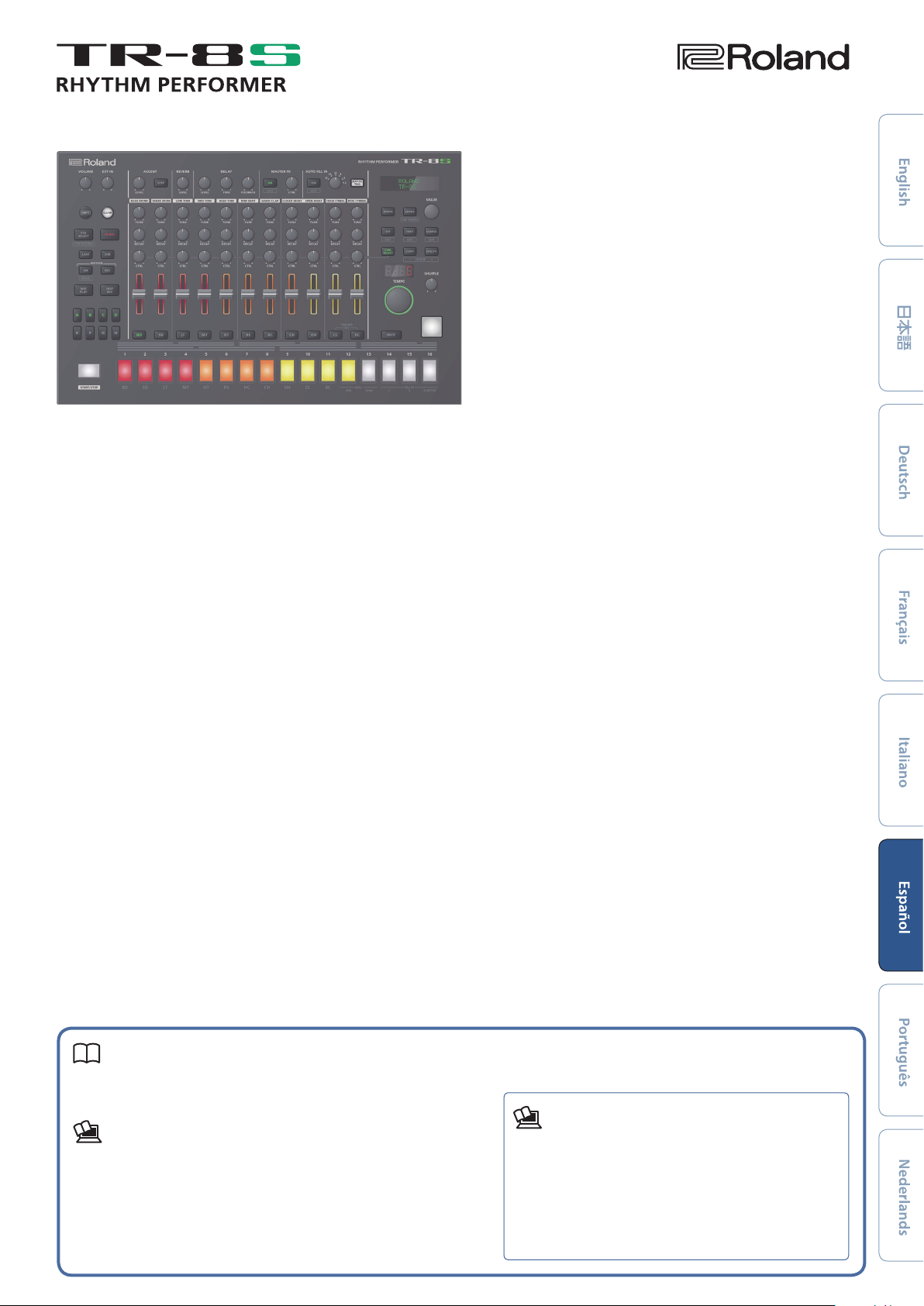
Manual del usuario
Antes de usar esta unidad, lea detenidamente las
secciones “UTILIZACIÓN SEGURA DE LA UNIDAD” y “NOTAS
IMPORTANTES” (en el folleto “UTILIZACIÓN SEGURA DE LA
UNIDAD” y el Manual del usuario (p. 2)). Tras su lectura,
guarde los documentos en un lugar accesible para que
pueda consultarlos de inmediato en caso necesario.
Copyright © 2018 ROLAND CORPORATION
Manual del usuario (este documento)
Lea este documento primero. En él se explican cuestiones básicas que
debe conocer para usar el TR-8S.
Manual en formato PDF (descargar de Internet)
5 Reference Manual (Manual de referencia)
Explica detalladamente cómo usar el TR-8S.
5 MIDI Implementation (Implementación MIDI)
Aquí encontrará información detallada sobre los mensajes MIDI.
Para conseguir el manual en formato PDF
1. Acceda a la URL siguiente en su ordenador.
https://www.roland.com/support/
2. En el menú Support, seleccione “Owner’s
Manuals”.
3. Seleccione el producto “TR-8S”.

UTILIZACIÓN SEGURA DE LA UNIDAD
ADVERTENCIA
Utilice únicamente el adaptador de CA
suministrado y la tensión correcta
Asegúrese de utilizar
exclusivamente el adaptador de
CA que se entrega con la unidad.
Asimismo, compruebe que la
tensión de la instalación eléctrica coincida
con la tensión de entrada especificada en
el adaptador de CA. Es posible que otros
adaptadores de CA utilicen polaridades
diferentes, o que estén diseñados para una
tensión distinta, por tanto su uso podría
causar daños, un funcionamiento incorrecto
o descargas eléctricas.
NOTAS IMPORTANTES
Colocación
• En función del material y la temperatura
de la superficie donde se va a colocar
la unidad, los tacos de goma podrían
manchar o estropear la superficie.
Reparaciones y datos almacenados
• Si la unidad necesitara alguna reparación,
antes de enviarla asegúrese de hacer una
copia de seguridad de los datos que tenga
almacenados en ella; o quizá prefiera
anotar la información que pueda necesitar.
Aunque procuraremos por todos los
medios conservar los datos almacenados
en la unidad cuando realicemos las
reparaciones oportunas, hay casos en los
que la restauración de los datos podría
resultar imposible, por ejemplo cuando
la sección de la memoria está físicamente
dañada. Roland no asume responsabilidad
alguna en lo relativo a la restauración del
contenido almacenado que se pierda.
Precauciones adicionales
• Cualquier dato almacenado en la unidad
puede perderse como resultado de un fallo
del equipo, un funcionamiento incorrecto,
etc. Para evitar la pérdida irrecuperable de
datos, procure acostumbrarse a realizar
copias de seguridad periódicas de los
datos que guarde en la unidad.
• Roland no asume responsabilidad
alguna en lo relativo a la restauración del
contenido almacenado que se pierda.
• No golpee nunca ni aplique una presión
excesiva a la pantalla.
• El uso continuado puede provocar la
decoloración del pad, pero eso no afectará
a su funcionamiento.
• No utilice cables de conexión con
resistencias integradas.
Utilización de memorias externas
• Tenga en cuenta las siguientes
precauciones cuando utilice dispositivos
de memoria externos. Asegúrese también
de tener en cuenta todas las precauciones
que le entregaron con el dispositivo de
memoria externo.
• No extraiga el dispositivo mientras hay
un proceso de lectura o escritura en
curso.
• Para prevenir los posibles daños que
puede causar la electricidad estática,
descargue toda la electricidad estática
de su cuerpo antes de manipular el
dispositivo.
Derechos de propiedad intelectual
• La ley prohíbe realizar grabaciones de
audio, grabaciones de vídeo, copias o
revisión del trabajo protegido por derechos
de autor de un tercero (trabajo musical,
de vídeo, difusión, actuación en directo u
otro tipo de trabajos), ya sea parcialmente
o en su totalidad; también está
prohibida la distribución, venta, alquiler,
representación o difusión de ese trabajo
sin el consentimiento del propietario de los
derechos de autor.
• No utilice este producto con fines que
puedan infringir los derechos de autor
propiedad de terceros. Roland declina toda
responsabilidad por cualquier infracción de
los derechos de autor de terceros derivada
del uso que se haga de este producto.
• Roland Corporation se reserva los derechos
de autor del contenido de este producto
(datos de forma de onda del sonido, datos
de estilo, patrones de acompañamiento,
datos de frase, bucles de audio y datos de
imagen).
• El comprador de este producto tiene
autorización para utilizar dicho contenido
(excepto los datos de las canciones, por
ejemplo las canciones de prueba) para
crear, interpretar, grabar y distribuir obras
musicales originales.
• El comprador de este producto NO tiene
autorización para extraer dicho contenido,
ya sea en formato original o modificado,
con el objetivo de distribuir soportes
grabados de dicho contenido o publicarlo
en una red informática.
• El logotipo de SD (
logotipo de SDHC (
comerciales de SD-3C, LLC.
• ASIO es una marca comercial y software de
Steinberg Media Technologies GmbH.
• Este producto contiene la plataforma de
software integrada eParts de eSOL Co., Ltd.
eParts es una marca comercial de eSOL
Co., Ltd. en Japón.
• Este producto usa el Código Fuente de
μT-Kernel bajo la licencia T-License 2.0
concedida por T-Engine Forum
(www.tron.org).
• Roland y SCATTER son marcas comerciales
registradas o marcas comerciales de
Roland Corporation en Estados Unidos y/o
en otros países.
• Todos los nombres de empresas y
de productos mencionados en este
documento son marcas comerciales o
marcas comerciales registradas de sus
respectivos propietarios.
) y el
) son marcas
2
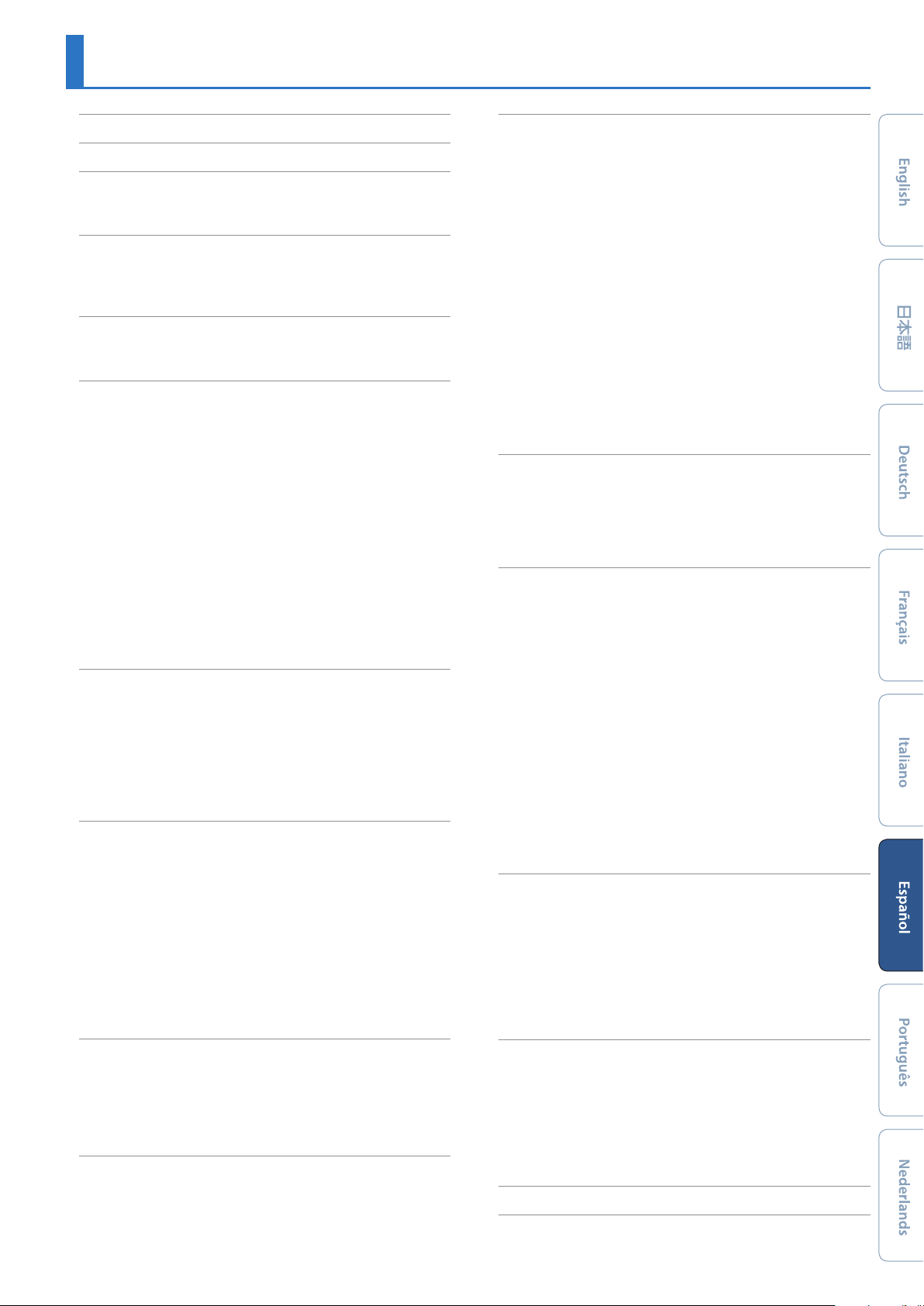
Contenido
UTILIZACIÓN SEGURA DE LA UNIDAD . . . . . . . . . . . . . . . . . . . 2
NOTAS IMPORTANTES . . . . . . . . . . . . . . . . . . . . . . . . . . . . . . . . . . . 2
Descripción de los paneles . . . . . . . . . . . . . . . . . . . . . . . . . . . . . . 4
Panel principal . . . . . . . . . . . . . . . . . . . . . . . . . . . . . . . . . . . . . . . . 4
Panel trasero (Conexión de equipos) . . . . . . . . . . . . . . . . . . . . 6
Introducción . . . . . . . . . . . . . . . . . . . . . . . . . . . . . . . . . . . . . . . . . . . . . 7
Encendido del TR-8S . . . . . . . . . . . . . . . . . . . . . . . . . . . . . . . . . . . 7
Apagado de la unidad . . . . . . . . . . . . . . . . . . . . . . . . . . . . . . . . . 7
Formateo de una tarjeta SD (SD CARD FORMAT) . . . . . . . . . 7
Descripción general del TR-8S . . . . . . . . . . . . . . . . . . . . . . . . . . . 8
¿Qué es un “PATRÓN”? . . . . . . . . . . . . . . . . . . . . . . . . . . . . . . . . . 8
¿Qué es un “KIT”? . . . . . . . . . . . . . . . . . . . . . . . . . . . . . . . . . . . . . . 8
Reproducción de patrones. . . . . . . . . . . . . . . . . . . . . . . . . . . . . . . 9
Reproducción de patrones . . . . . . . . . . . . . . . . . . . . . . . . . . . . . 9
Selección de un patrón . . . . . . . . . . . . . . . . . . . . . . . . . . . . . . . . 9
Cambio de la longitud del patrón (LAST STEP) . . . . . . . . . . . 9
Cambio de la longitud de un patrón específico del
instrumento (LAST STEP) . . . . . . . . . . . . . . . . . . . . . . . . . 9
Generación de un patrón aleatorio. . . . . . . . . . . . . . . . . . . . . . 10
Copia de un patrón . . . . . . . . . . . . . . . . . . . . . . . . . . . . . . . . . . . . 10
Eliminación de un patrón . . . . . . . . . . . . . . . . . . . . . . . . . . . . . . 10
Copia de una variación . . . . . . . . . . . . . . . . . . . . . . . . . . . . . . . . . 10
Selección de un patrón de relleno . . . . . . . . . . . . . . . . . . . . . . 10
Inserción de un relleno (Manual Trigger) . . . . . . . . . . . 10
Inserción de un relleno a intervalos regulares
(Auto Fill In) . . . . . . . . . . . . . . . . . . . . . . . . . . . . . . . . . . . . . . 10
Ajuste de reverberación o retardo . . . . . . . . . . . . . . . . . . . . . . 10
Efecto maestro . . . . . . . . . . . . . . . . . . . . . . . . . . . . . . . . . . . . . . . . 10
TR-REC (Grabación por pasos) . . . . . . . . . . . . . . . . . . . . . . . . . . . 11
Introducción de pasos secundarios . . . . . . . . . . . . . . . . . . . . . 11
Especificación de un flam . . . . . . . . . . . . . . . . . . . . . . . . . . . . . . 11
Introducción de ritmos débiles . . . . . . . . . . . . . . . . . . . . . . . . . 11
Introducción de sonidos alternos (ALT INST ) . . . . . . . . . . . . . 11
Especificación de acentos . . . . . . . . . . . . . . . . . . . . . . . . . . . . . . 11
Eliminación de un instrumento grabado del patrón . . . . . . 11
Grabación/reproducción de MOTION . . . . . . . . . . . . . . . . . . . 11
INST-REC (Grabación en tiempo real) . . . . . . . . . . . . . . . . . . . . 12
Reproducción de pasos secundarios . . . . . . . . . . . . . . . . . . . . 12
Especificación de un flam . . . . . . . . . . . . . . . . . . . . . . . . . . . . . . 12
Reproducción de ritmos débiles . . . . . . . . . . . . . . . . . . . . . . . . 12
Reproducción de sonidos alternos . . . . . . . . . . . . . . . . . . . . . . 12
Eliminación de un instrumento grabado del patrón . . . . . . 12
Grabación/reproducción de MOTION . . . . . . . . . . . . . . . . . . . 12
Utilización del pad de instrumento . . . . . . . . . . . . . . . . . . . . . 12
Utilización del pad de instrumento para reproducir
instrumentos
Grabación durante la utilización del pad de
instrumento para reproducir instrumentos . . . . . . . . . 12
. . . . . . . . . . . . . . . . . . . . . . . . . . . . . . . . . . . . 12
INST-PLAY (Interpretación) . . . . . . . . . . . . . . . . . . . . . . . . . . . . . . 13
Reproducción de pasos secundarios . . . . . . . . . . . . . . . . . . . . 13
Interpretación de un flam . . . . . . . . . . . . . . . . . . . . . . . . . . . . . . 13
Interpretación de ritmos débiles (WEAK BEATS) . . . . . . . . . . 13
Interpretación de sonidos alternos (ALT INST) . . . . . . . . . . . 13
Interpretación de un redoble (ROLL) . . . . . . . . . . . . . . . . . . . . 13
Edición de los ajustes de un patrón (Pattern Setting) . . . . 13
Edición de un kit o instrumento . . . . . . . . . . . . . . . . . . . . . . . . . 14
Selección de kits (KIT) . . . . . . . . . . . . . . . . . . . . . . . . . . . . . . . . . . 14
Edición de los ajustes de un kit (KIT Edit) . . . . . . . . . . . . . . . . 14
Ajustes detallados de reverberación . . . . . . . . . . . . . . . 14
Ajustes detallados de retardo . . . . . . . . . . . . . . . . . . . . . 14
Efecto maestro (MASTER FX) . . . . . . . . . . . . . . . . . . . . . . . . . . . 15
Asignación de parámetros a los mandos [CTRL]
(CTRL SELECT)
Asignación de una función diferente para cada
instrumento al mando [CTRL] . . . . . . . . . . . . . . . . . . . . . . . . . . 15
Reproducción de varios instrumentos dispuestos en capa
(GROUPING for Layer) . . . . . . . . . . . . . . . . . . . . . . . . . . . . . . . . . . 15
Agrupación de instrumentos . . . . . . . . . . . . . . . . . . . . . . 15
Selección del tono de un instrumento (INST) . . . . . . . . . . . . 15
Edición del sonido de un instrumento (INST Edit) . . . . . . . . 16
Cambio de la posición estéreo de un instrumento . . 16
Cambio de la ganancia de un instrumento . . . . . . . . . 16
Copia de un kit (KIT COPY) . . . . . . . . . . . . . . . . . . . . . . . . . . . . . 16
Uso de LFO para modificar un parámetro . . . . . . . . . . . . . . . . 16
. . . . . . . . . . . . . . . . . . . . . . . . . . . . . . . . . . . . . . . . . 15
Asignar una muestra de usuario importada a un
instrumento . . . . . . . . . . . . . . . . . . . . . . . . . . . . . . . . . . . . . . . . . . . . . 17
Importar una muestra de usuario (Sample Import) . . . . . . . 17
Seleccionar una muestra de usuario (SAMPLE) . . . . . . . . . . . 17
Editar la configuración de una muestra de usuario
(SAMPLE Edit) . . . . . . . . . . . . . . . . . . . . . . . . . . . . . . . . . . . . . . . . . 17
Operaciones varias . . . . . . . . . . . . . . . . . . . . . . . . . . . . . . . . . . . . . . 18
Salto al principio de un grupo de parámetros . . . . . . . . . . . . 18
Introducción del nombre de un kit u otros caracteres . . . . 18
Almacenamiento de los ajustes de un patrón, kit o
sistema (WRITE) . . . . . . . . . . . . . . . . . . . . . . . . . . . . . . . . . . . . . . . 18
Copia de un patrón o kit (COPY) . . . . . . . . . . . . . . . . . . . . . . . . 19
Eliminación de un patrón (CLEAR) . . . . . . . . . . . . . . . . . . . . . . 19
Eliminación de movimiento . . . . . . . . . . . . . . . . . . . . . . . . . . . . 19
Reproducción de ritmos débiles . . . . . . . . . . . . . . . . . . . . . . . . 19
Especificación de espaciado de flam . . . . . . . . . . . . . . . . . . . . 19
Silenciamiento de un instrumento (MUTE) . . . . . . . . . . . . . . 20
Escuchar solo el instrumento seleccionado (SOLO) . 20
Ajuste del tempo . . . . . . . . . . . . . . . . . . . . . . . . . . . . . . . . . . . . . . 20
Tempo de tap . . . . . . . . . . . . . . . . . . . . . . . . . . . . . . . . . . . . 20
Marcación del tempo . . . . . . . . . . . . . . . . . . . . . . . . . . . . . 20
Ajuste preciso de la sincronización de las notas
(Nudge Function) . . . . . . . . . . . . . . . . . . . . . . . . . . . . . . . . . . . . . . 20
Sincronización/grabación con otros dispositivos . . . . . . . . 21
Sincronización con TB-3 . . . . . . . . . . . . . . . . . . . . . . . . . . . . . . . . 21
Utilización del TR-8S como controlador MIDI . . . . . . . . . . . . 21
Utilización de los conectores ASSIGNABLE OUT/TRIGGER
OUT como salida de trigger . . . . . . . . . . . . . . . . . . . . . . . . . . . . 21
Asignación de un instrumento a los conectores
ASSIGNABLE OUT/TRIGGER OUT
Introducción de una fuente de audio externa (EXT IN) . . . . 21
Conexión de un ordenador a través de USB . . . . . . . . . . . . . . 21
. . . . . . . . . . . . . . . . . . . . . . . . 21
Ajustes diversos . . . . . . . . . . . . . . . . . . . . . . . . . . . . . . . . . . . . . . . . . 22
Restablecimiento de los ajustes de fábrica
(FACTORY RESET) . . . . . . . . . . . . . . . . . . . . . . . . . . . . . . . . . . . . . . 22
Copia de seguridad de los datos en una tarjeta SD
(BACKUP) . . . . . . . . . . . . . . . . . . . . . . . . . . . . . . . . . . . . . . . . . . . . . 22
Restauración de los datos de copia de seguridad
guardados en una tarjeta SD (RESTORE) . . . . . . . . . . . . . . . . . 23
Funciones prácticas (UTILITY) . . . . . . . . . . . . . . . . . . . . . . . . . . 23
Mensajes de error . . . . . . . . . . . . . . . . . . . . . . . . . . . . . . . . . . . . . . . 24
Especificaciones principales . . . . . . . . . . . . . . . . . . . . . . . . . . . . . 24
3
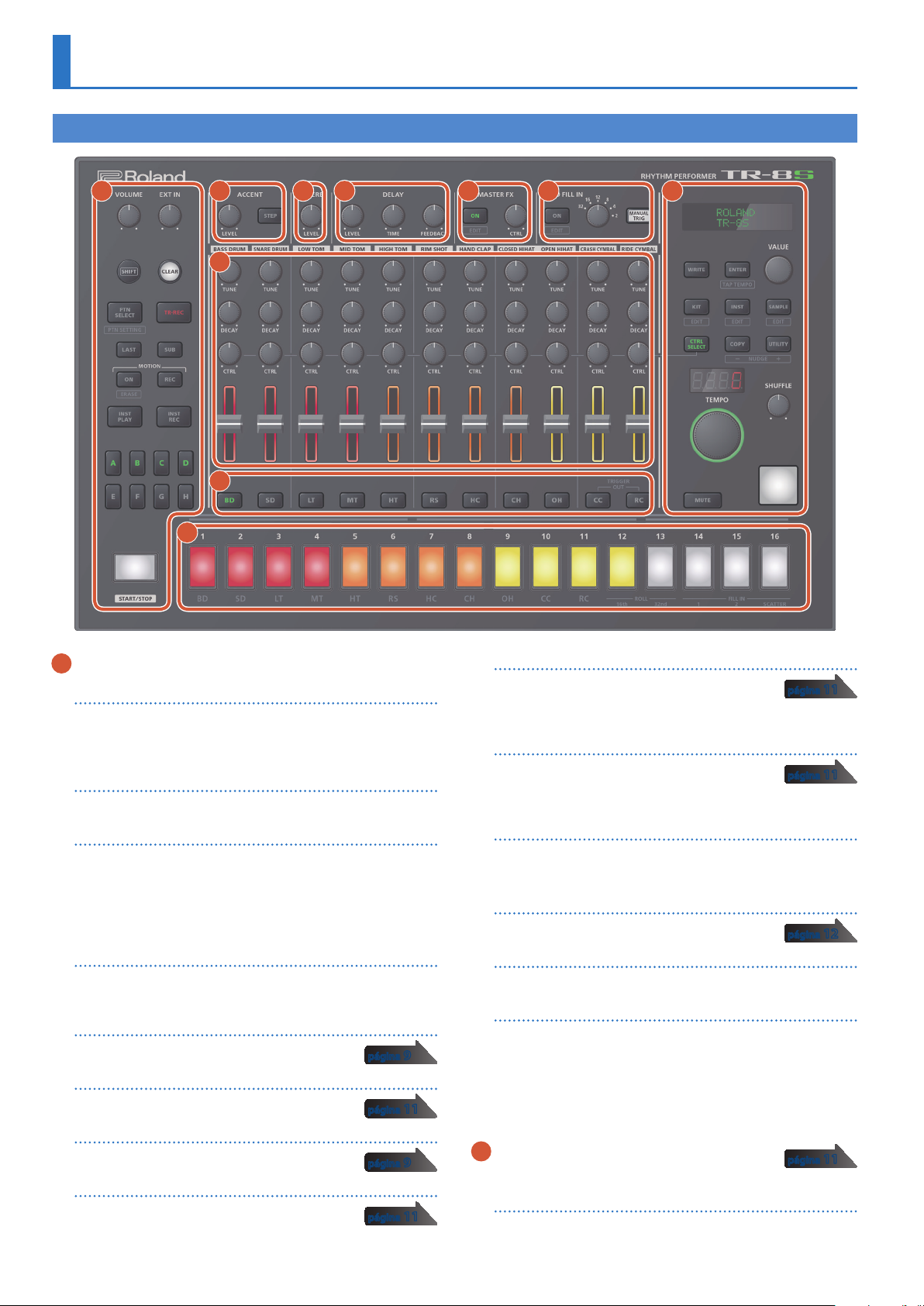
Descripción de los paneles
Panel principal
1 2
10
5 6 9 3 4
7
8
1 Sección común 1
Mando [VOLUME]
Sirve para ajustar el volumen del conector MIX OUT y el conector
PHONES.
* No afecta al volumen del conector ASSIGNABLE OUT (p. 7).
Mando [EXT IN]
Ajusta el volumen de entrada de los conectores EXT IN.
Botón [SHIFT]
Si mantiene pulsado este botón y acciona determinados botones
adicionales, puede acceder a una pantalla para realizar ajustes
relacionados.
Si edita el valor de un parámetro mientras mantiene pulsado este
botón, el cambio del valor será mayor.
Botón [CLEAR]
Borra el contenido grabado para un instrumento concreto
o elimina un patrón.
Botón [PTN SELECT]
Selecciona un patrón.
Botón [TR-REC]
Graba un patrón por pasos.
Botón [LAST]
Especifica la longitud del patrón.
Botón [SUB]
Especifica dosillos, tresillos o cuatrillos
como paso.
página 9
página 11
página 9
página 11
Botón MOTION [ON]
Si está en ON, se reproducen los datos de
operación del mando (MOTION) para cada
instrumento.
Botón MOTION [REC]
Si se ha seleccionado REC, se graban los datos
de operación del mando (MOTION) para cada
instrumento.
Botón [INST PLAY]
Utilice los pads [1]–[13] para interpretar en tiempo real.
Puede tocar incluso cuando se está reproduciendo un patrón.
Botón [INST REC]
Graba un patrón en tiempo real.
Botones [A]–[H]
Cambia las variaciones de patrón (A–H).
Botón [START/STOP]
Reproduce o detiene el patrón.
* Si se selecciona una muestra como tono del instrumento, el sonido
podría no detenerse automáticamente en función de los ajustes de
edición del instrumento.
Mientras un patrón está detenido, es posible silenciar todas las
muestras que están sonando en ese momento; para ello, mantenga
pulsado el botón [SHIFT] y pulse el botón [START/STOP].
2 Sección ACCENT
Añade un acento al paso especificado.
Mando [LEVEL]
Ajusta el volumen del acento.
página 11
página 11
página 12
página 11
4

Descripción de los paneles
Botón [STEP]
Durante TR-REC, puede utilizar los pads [1]–[16] para seleccionar
los pasos a los que se añade un acento.
3 Sección REVERB
página 10
Mando [LEVEL]
Ajusta el volumen de reverberación.
4 Sección DELAY
página 10
Mando [LEVEL]
Ajusta el volumen de retardo.
Mando [TIME]
Ajusta la duración de retardo.
Mando [FEEDBACK]
Ajusta la cantidad de sonido de retardo que se envía a la entrada.
5 Sección MASTER FX
página 15
Botón [ON]
Activa o desactiva el efecto maestro.
Mando [CTRL]
Controla el contenido especificado por el efecto maestro (p. 15).
6 Sección AUTO FILL IN
página 10
Botón [ON]
Si está en ON, se inserta un relleno en el intervalo especificado por
el mando [AUTO FILL IN].
Mando [AUTO FILL IN]
Inserta automáticamente un relleno en el intervalo especificado
de compases.
Botón [MANUAL TRIG]
Pulse este botón para insertar un relleno.
7 Sección INST Edit
Aquí puede ajustar el carácter tonal del tono del instrumento.
Mando [TUNE]
Ajusta la afinación (altura tonal).
Mando [DECAY]
Ajusta la duración de desvanecimiento.
Mando [CTRL]
Controla el contenido especificado por CTRL SELECT (p. 15).
* En función del tono, podría no aplicarse ningún efecto.
Atenuador de nivel
Ajusta el volumen.
8 Botones de selección de instrumento
Durante TR-REC, estos botones seleccionan el instrumento que se
graba.
En la pantalla INST o en la pantalla INST Edit, estos botones
seleccionan el instrumento cuyos ajustes desee editar.
En [TR-REC] o [INST REC], puede mantener pulsado el botón
[CC] y pulsar el botón [RC] para especificar un patrón en el que se
envía un trigger al conector TRIGGER OUT (miniconector).
* Esto no está relacionado con los conectores ASSIGNABLE OUT/
TRIGGER OUT (conectores telefónicos).
9 Sección común 2
Pantalla
Muestra el nombre de los patrones y diversos ajustes.
Botón [WRITE]
Guarda los ajustes de patrón/kit/sistema.
* Los parámetros del patrón o del kit que esté
editando se memorizan hasta que apague la unidad. Aunque
seleccione un patrón o kit diferentes y luego vuelva a seleccionar
el que había editado, este se recupera en el estado editado; sin
embargo, si apaga la unidad y vuelve a encenderla, el estado activo
será el anterior a la edición. Si desea conservar la edición realizada a
un patrón o kit, debe guardar ese patrón o kit.
Botón [ENTER]
Use este botón principalmente para confirmar un valor o ejecutar
una acción.
Mando [VALUE]
Sirve para modificar valores.
Botón [KIT]
Selecciona un kit.
Botón [INST]
Selecciona un sonido (tono de instrumento) para
el instrumento.
Botón [SAMPLE]
Selecciona una muestra como el sonido (tono de
instrumento) para el instrumento.
Botón [CTRL SELECT]
Especifica el elemento controlado por el mando
[CTRL] de cada instrumento.
Botón [COPY]
Copia un patrón/kit.
Botón [UTILITY]
Permite editar o inicializar diversos ajustes.
Pantalla TEMPO
Muestra el tempo.
Mando [TEMPO]
Especifica el tempo.
Mando [SHUFFLE]
Ajusta la cantidad de shuffle (rebote).
Botón [MUTE]
Silencia el instrumento seleccionado.
Pad de instrumento
Este pad reproduce el sonido del instrumento correspondiente.
Puede usarlo para tocar al mismo tiempo que suena un patrón.
El volumen cambia según la fuerza con la que golpee un pad de
instrumento (el pad es sensible a la velocidad).
página 18
página 14
página 15
página 17
página 15
página 19
página 23
página 20
5
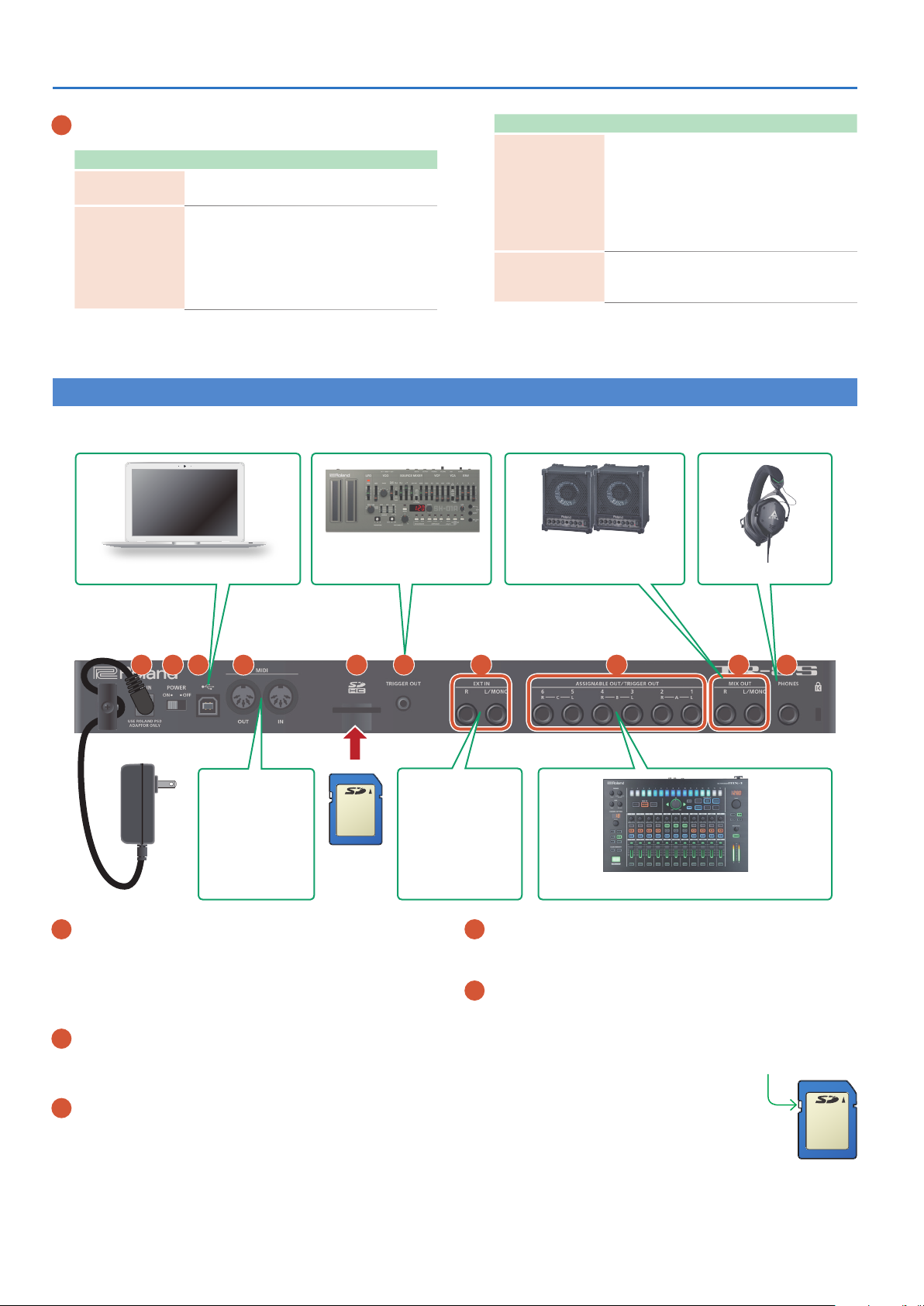
Descripción de los paneles
10 Pads [1]–[16]
Modo Explicación
5 Los pads [1]–[11] (INST) reproducen los
Modo Explicación
TR-REC
Para cada paso, especifique si sonará el tono
del instrumento.
Seleccione un patrón.
Mantenga pulsado el botón [PTN SELECT]
PTN SELECT
y use los pads [1]–[8] para seleccionar un
banco.
Suelte el botón [PTN SELECT] y use los pads
[1]–[16] para seleccionar un número.
INST PLAY
INST REC
tonos de los instrumentos.
5 Si mantiene pulsado el pad [12] o el [13]
(ROLL) (o ambos) y pulsa un pad [1]–[11],
el tono del instrumento reproduce
un redoble. Hay tres tipos de redoble
(semicorchea, fusa y semifusa).
Durante una grabación en tiempo real,
los pads graban el tono del instrumento
correspondiente.
Panel trasero (Conexión de equipos)
* Para evitar que el equipo deje de funcionar correctamente o que sufra algún daño, baje siempre el volumen y apague todas las unidades antes de
realizar cualquier conexión.
ORDENADOR
TRIGGER OUT MIX OUT HEADPHONES
A B D E F C G H I J
Conecte un
dispositivo MIDI.
Tarjeta SD
MIDI
Adaptador de CA
A Conector DC IN
Conecte aquí el adaptador de CA incluido.
* Para prevenir interrupciones inadvertidas en la alimentación de la
unidad (por ejemplo si se desenchufa el cable sin querer) y para evitar
aplicar una tensión indebida al conector, fije el cable de alimentación
en el gancho para el cable, como se muestra en la ilustración.
B Interruptor [POWER]
Apaga y enciende la unidad.
&
“Introducción” (p. 7)
C Puerto USB
Utilice un cable USB 2.0 de venta en comercios para conectar este
puerto a su ordenador. Puede utilizarse para transferir datos de
audio USB y USB MIDI. Debe instalar el controlador USB antes de
conectar el TR-8S al ordenador. Descargue el controlador USB del
sitio web de Roland. Para más información, consulte el archivo
Readme.htm incluido en la descarga.
&
https://www.roland.com/support/
6
Conecte un
dispositivo de
audio.
EXT IN ASSIGNABLE OUT/TRIGGER OUT
D Conectores MIDI (OUT, IN)
Utilice un cable MIDI de venta en comercios para conectar aquí los
dispositivos MIDI.
E Ranura para tarjetas SD
Inserte aquí una tarjeta SD de venta en comercios.
* No apague nunca la unidad ni extraiga la
tarjeta de memoria mientras la pantalla
muestre el mensaje “Executing”.
* Función de protección contra escritura de la
tarjeta de memoria (LOCK)
El contenido de la tarjeta de memoria puede
protegerse mediante la función de protección
contra escritura. Para proteger contra escritura
una tarjeta, deslice el selector de protección
situado en el lateral de la tarjeta de memoria
hasta la posición “LOCK”. Para poder editar los
datos de la tarjeta, anule la protección contra
escritura.
* Todas las tarjetas de memoria terminan por estropearse. Se recomienda
no considerar la tarjeta de memoria como un medio de almacenamiento
permanente, sino como un soporte temporal para guardar los datos.
También es recomendable hacer una copia de seguridad de los datos
importantes en otro medio compatible con su unidad.
Selector de
protección contra
escritura

Introducción
F Conector TRIGGER OUT
Desde este conector se envía un pulso de trigger en el momento
que se ha especificado en la pista dedicada de salida del trigger
(botón [CC] + [RC]).
G Conectores EXT IN (L/MONO, R)
Son los conectores de entrada de audio.
Puede aplicar un efecto de cadena adicional en el patrón de la
pista especificada.
&
Para obtener más información, consulte “Reference Manual”
(PDF).
H Conectores ASSIGNABLE OUT/TRIGGER OUT
Para cada conector 1–6, puede elegir si va a funcionar como
ASSIGNABLE OUT o como TRIGGER OUT.
Los instrumentos que se envían a un conector que funciona como
ASSIGNABLE OUT no se emiten por los conectores MIX OUT.
Los instrumentos que se envían a un conector que funciona como
TRIGGER OUT también se emiten por los conectores MIX OUT.
Introducción
* Antes de encender o apagar la unidad, asegúrese siempre de bajar el
volumen. Incluso con el volumen bajado, podría oírse algún sonido
al encender o apagar la unidad. No obstante, esto es normal y no
indica ningún fallo de funcionamiento.
Encendido del TR-8S
1. Encienda primero el TR-8S y luego los demás
sistemas conectados.
2. Encienda los equipos conectados y suba el
volumen hasta un nivel adecuado.
I Conectores MIX OUT (L/MONO, R)
Conecte a estos conectores un amplificador o altavoces
monitores.
J Conector PHONES
Aquí puede conectar unos auriculares.
Formateo de una tarjeta SD (SD CARD FORMAT)
Si va a usar una tarjeta SD, formatéela en el TR-8S.
Las tarjetas SD se venden por separado. Adquiera una tarjeta SD por
su cuenta.
1. Pulse el botón [UTILITY].
Aparece la pantalla UTILITY.
2. Use el mando [VALUE] para seleccionar “SD
CARD:Format”.
Apagado de la unidad
1. Apague primero los sistemas conectados y luego el
TR-8S.
3. Pulse el botón [ENTER].
Aparece un mensaje de confirmación.
4. Para ejecutar la operación, use el mando [VALUE]
para seleccionar “OK” y pulse el botón [ENTER].
Si decide cancelar la operación, use el mando [VALUE] para
seleccionar “Cancel” y luego pulse el botón [ENTER].
7

Descripción general del TR-8S
TR-8S
128 patrones
(16 x 8 bancos)
Patrón N.º 1-3
Patrón N.º 1-2
Patrón N.º 1-1
A
B
H
Patrón N.º 8-16
Ajuste de
patrón
VARIATION
FILL IN 1 FILL IN 2
Número
de KIT
STEP DATA
MOTION DATA
LAST STEP SETTING
STEP DATA
MOTION DATA
LAST STEP SETTING
STEP DATA
MOTION DATA
LAST STEP SETTING
FILL IN
KIT N.º 2
KIT N.º 1
KIT N.º 128
KIT N.º 3
BD
Parámetro
INST
EFECTO
INST
Tono
INST
INST
SD
Parámetro
INST
EFECTO
INST
Tono
INST
KITPATRÓN
Parámetro
RC
Parámetro
INST
EFECTO
INST
Tono
INST
de KIT
Ajuste de
EFECTO
MASTER
FX
REVERB
DELAY
128 KITS
* Si desea hacer una copia de seguridad, guarde los
datos (patrones, kits, ajustes del sistema) antes
de continuar. La copia de seguridad no incluirá
el patrón o el kit que esté editando ahora mismo
(indicado por un asterisco, “*”), ni tampoco los
ajustes del sistema que no haya guardado.
¿Qué es un “PATRÓN”?
Los datos de interpretación
grabados con TR-REC o INST-REC
se denominan “patrón”.
El TR-8S tiene 128 patrones
(16 patrones x 8 bancos); cada
patrón tiene ocho variaciones
(A–H) y dos patrones de relleno.
Ajustes del
SISTEMA
Copia de seguridad/Restaurar
Patrón 1-1–8-16
Variación
A
E GF H
Relleno 1 Relleno 2
CB D
Datos de
COPIA DE
SEGURIDAD
Archivos
de muestra
Tarjeta SD
Tono INST
Tono ACB Tono de MUESTRA
PRESET PRESET USER
Parámetro
de MUESTRA
Importar
¿Qué es un “KIT”?
Los 11 instrumentos se denominan
colectivamente “kit”. El TR-8S tiene
128 kits.
El patrón reproduce los
instrumentos del kit seleccionado
en ese momento.
Patrón 1-1–8-16
Variación
A
E GF H
Relleno 1 Relleno 2
CB D
Los parámetros del patrón o del kit que esté editando se memorizan hasta que apague la unidad. Aunque
seleccione un patrón o kit diferentes y luego vuelva a seleccionar el que había editado, este se recupera
en el estado editado; sin embargo, si apaga la unidad y vuelve a encenderla, el estado activo será el
anterior a la edición. Si desea conservar la edición realizada a un patrón o kit, debe guardar ese
patrón o kit.
Almacenamiento simultáneo de patrón y kit (OVERWRITE)
Si mantiene pulsado el botón [SHIFT] y pulsa el botón [WRITE], puede sobrescribir-guardar el patrón y kit
seleccionados.
Para obtener información detallada sobre cómo guardar otros ajustes, consulte “Almacenamiento de
los ajustes de un patrón, kit o sistema (WRITE)” (p. 18).
8
Un patrón reproduce
el instrumento del kit.
Kits 1–128
BASS
DRUM
Instrumento x 11
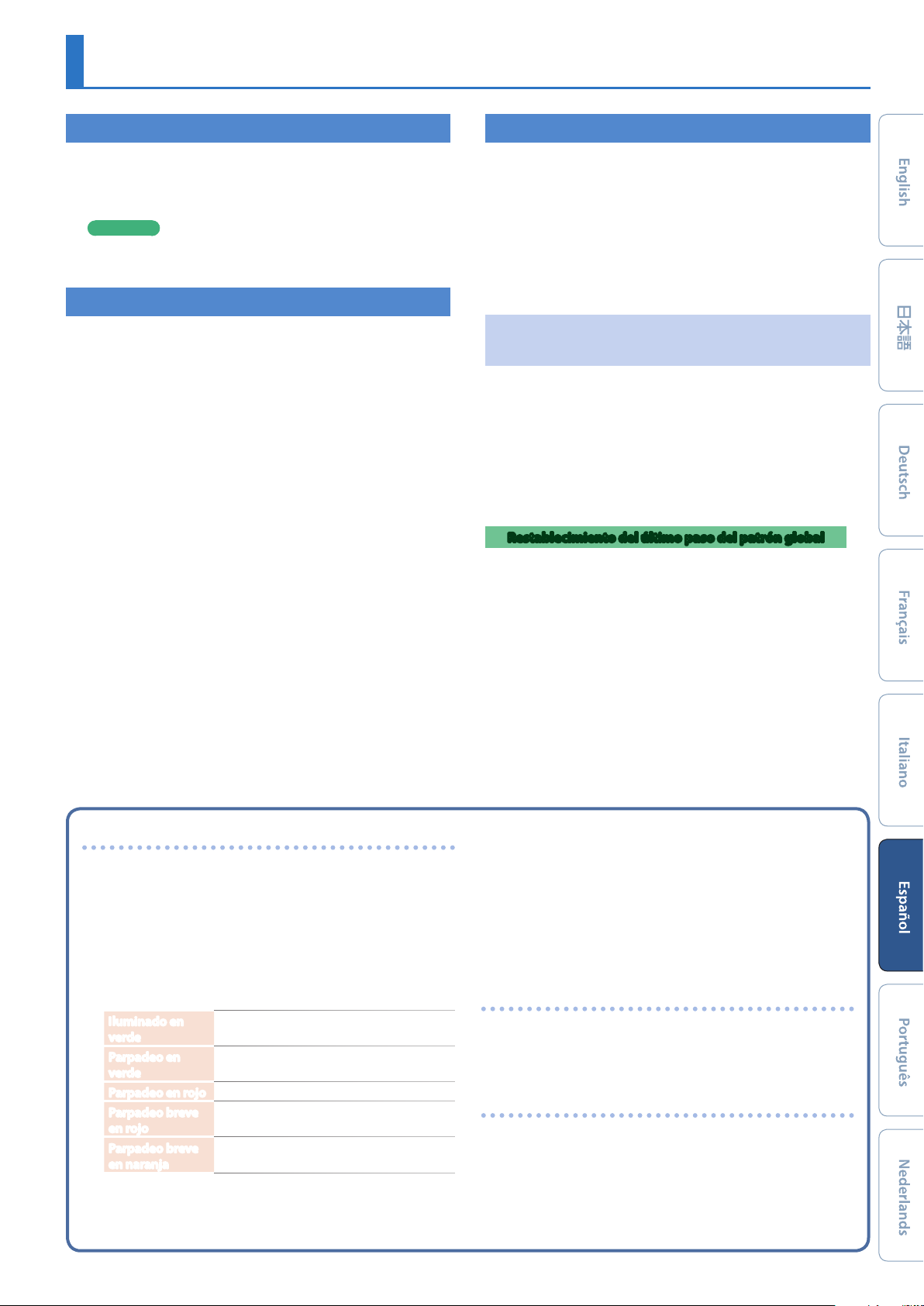
Reproducción de patrones
Reproducción de patrones
1. Pulse el botón [START/STOP].
2. Use los controladores de la sección de edición de
instrumentos para modificar el sonido.
RECUERDE
Para regresar al inicio del patrón, mantenga pulsado el botón
[SHIFT] y pulse el botón [START/STOP].
Selección de un patrón
1. Mantenga pulsado el botón [PTN SELECT] y pulse
un pad [1]–[8].
El banco queda seleccionado.
2. Suelte el botón [PTN SELECT].
3. Use los pads [1]–[16] para seleccionar un patrón.
El pad seleccionado parpadea. Durante la reproducción está
iluminado.
Cuando se selecciona el patrón siguiente durante la reproducción,
el pad parpadea. El patrón cambia cuando la reproducción
regresa al primer paso.
Puede seleccionar una región pulsando dos pads
simultáneamente. Los patrones seleccionados se reproducen de
forma sucesiva.
4. Use los botones [A]–[H] para seleccionar una
variación.
Puede seleccionar varios instrumentos manteniendo pulsado un
botón y pulsando otros botones.
Las variaciones seleccionadas se iluminan y las que tengan su
botón iluminado se reproducen una vez cada una siguiendo el
orden A 0 H.
Cambio de la longitud del patrón (LAST STEP)
El número global de pasos utilizados por el patrón se puede
especificar individualmente para cada variación.
1. Pulse el botón [LAST].
2. Use los botones [A]–[H] para seleccionar la
variación que desee cambiar.
* Puede seleccionar varias variaciones manteniendo pulsado un botón
y pulsando otros botones.
3. Use los pads [1]–[16] para seleccionar el último paso.
Cambio de la longitud de un patrón específico del
instrumento
1. Pulse el botón [LAST].
2. Use los botones de selección de instrumento [BD]–
[RC] para seleccionar el instrumento que desee
cambiar.
* Puede seleccionar varios instrumentos manteniendo pulsado un
botón y pulsando otros botones.
3. Use los pads [1]–[16] para seleccionar el último paso.
Restablecimiento del último paso del patrón global
1. Pulse el botón [LAST].
El botón [LAST] se ilumina.
2. Pulse el botón de selección de instrumento [BD]–
[RC] del instrumento cuyo ajuste de último paso
desee restablecer a su valor original.
El botón de selección de instrumento que ha pulsado parpadea.
El último paso especificado en ese momento se muestra en los
pads [1]–[16].
3. Pulse el botón [CLEAR].
El último paso del instrumento seleccionado se borra y los pads
[1]–[16] se apagan; el último paso se establece en el número
global de pasos especificados para cada variación.
(LAST STEP)
Acerca de las variaciones
Cada patrón tiene ocho variaciones: A–H.
Pulse un botón [A]–[H] para seleccionar la variación A–H que
desee reproducir o grabar.
Si desea reproducir varias variaciones, mantenga pulsado uno
de los botones [A]–[H] y pulse los otros botones [A]–[H] que
desee reproducir también.
Estado iluminado/apagado de los botones de variación
[A]–[H]
Iluminado en
verde
Parpadeo en
verde
Parpadeo en rojo Durante PLAY&REC (TR-REC/INST REC)
Parpadeo breve
en rojo
Parpadeo breve
en naranja
Listo para reproducir
En reproducción
Seleccionado para ambas: PLAY y REC
(TR-REC solo)
No seleccionado para PLAY pero sí para
REC (TR-REC solo)
Selección de la variación durante TR-REC
Mientras [TR-REC] está iluminado, al pulsar un botón [A]–[H], ese
botón [A]–[H] parpadea en rojo o parpadea brevemente en rojo,
lo que permite seleccionar una sola variación A–H para TR-REC.
Durante TR-REC, puede mantener pulsado el botón [TR-REC]
y pulsar un botón [A]–[H] para seleccionar el destino de
grabación mientras mantiene la variación o variaciones que
había seleccionado para la reproducción. (También puede
seleccionar una variación que no se está reproduciendo).
Acerca del relleno
Cada patrón tiene dos variaciones FILL IN dedicadas. También
puede usar la función Scatter como relleno.
&
“Selección de un patrón de relleno” (p. 10)
¿Qué es Scatter?
La dispersión o “scatter” añade un ritmo de sensación digital
a la reproducción en bucle, intercambiando pasos individuales
dentro de la reproducción en bucle y cambiando la dirección de
reproducción o longitud de puerta.
* El efecto de dispersión no se aplicará al primer ciclo del bucle; el
efecto se aplicará al segundo ciclo y a los siguientes.
9

Reproducción de patrones
Generación de un patrón aleatorio
Puede generar automáticamente un patrón aleatorio. Esto modifica
el patrón seleccionado.
1. Mantenga pulsado el botón [PTN SELECT] y pulse
el botón [SAMPLE].
Se genera provisionalmente un patrón aleatorio para la variación.
El botón [TR-REC] parpadea.
2. Cuando pulsa el botón [TR-REC], el patrón aleatorio
generado provisionalmente cambia al patrón actual.
En este momento, el patrón aún no se ha guardado. Si desea
guardarlo, lleve a cabo la operación de escritura (WRITE).
&
“Almacenamiento de los ajustes de un patrón, kit o
sistema (WRITE)” (p. 18)
Copia de un patrón
1. Pulse el botón [COPY].
Aparece la pantalla COPY.
2. Use el mando [VALUE] para seleccionar “Pattern” y
luego pulse el botón [ENTER].
3. Use el mando [VALUE] para seleccionar el origen de
copia y pulse el botón [ENTER].
4. Use el mando [VALUE] para seleccionar el destino
de copia y pulse el botón [ENTER].
Aparece un mensaje de confirmación.
5. Para copiar, use el mando [VALUE] para seleccionar
“OK” y pulse el botón [ENTER].
Si decide cancelar la operación, use el mando [VALUE] para
seleccionar “Cancel” y luego pulse el botón [ENTER].
Selección de un patrón de relleno
1. Mientras mantiene pulsado el botón AUTO FILL IN
[ON], pulse un pad [14]–[16] o un botón [A]–[H].
También puede usar una variación A–H como FILL IN.
Los pads [14]–[16] y los botones [A]–[H] parpadean. (El botón
seleccionado se ilumina).
RECUERDE
Si el tipo de FILL IN = SCATTER, puede mantener pulsado el
botón AUTO FILL IN [MANUAL TRIG] y usar el mando [VALUE]
para controlar SCATTER DEPTH.
Inserción de un relleno (Manual Trigger)
1. En el momento en que desee insertar un relleno,
pulse el botón AUTO FILL IN [MANUAL TRIG].
Inserción de un relleno a intervalos regulares (Auto Fill In)
Aquí se explica cómo insertar un relleno a los intervalos de un
número de compases especificado.
4. Use el mando [VALUE] para seleccionar el destino
de copia y pulse el botón [ENTER].
Aparece un mensaje de confirmación.
5. Para copiar, use el mando [VALUE] para seleccionar
“OK” y pulse el botón [ENTER].
Si decide cancelar la operación, use el mando [VALUE] para
seleccionar “Cancel” y luego pulse el botón [ENTER].
Eliminación de un patrón
1. Pulse el botón [PTN SELECT].
2. Mantenga pulsado el botón [CLEAR] y utilice los pads
[1]–[16] para especificar el patrón que desee eliminar.
Copia de una variación
1. Pulse el botón [COPY].
Aparece la pantalla COPY.
2. Use el mando [VALUE] para seleccionar “Variation”
y luego pulse el botón [ENTER].
3. Use el mando [VALUE] para seleccionar el origen de
copia y pulse el botón [ENTER].
Número de patrón
1. Gire el mando AUTO FILL IN [AUTO FILL IN].
Un relleno se inserta automáticamente a los intervalos del
número de compases especificado.
Valor: 32, 16, 12, 8, 4, 2
Ajuste de reverberación o retardo
Aquí se explica cómo ajustar la reverberación o el retardo.
Objetivo Controlador
Volumen del sonido de
reverberación
Longitud de la reverberación
Volumen del sonido de retardo Mando DELAY [LEVEL]
Tiempo de retardo Mando DELAY [TIME]
Retorno del retardo Mando DELAY [FEEDBACK]
Para obtener más información sobre los ajustes de reverberación
y retardo, consulte “Edición de los ajustes de un kit (KIT Edit)”
(p. 14).
Mando REVERB [LEVEL]
Botón [KIT] + mando REVERB
[LEVEL]
Efecto maestro
1. Pulse el botón MASTER FX [ON] para que se ilumine.
2. Use el mando MASTER FX [CTRL] para ajustar la
profundidad del efecto.
&
“Efecto maestro (MASTER FX)” (p. 15)
10
Variación

TR-REC (Grabación por pasos)
En este método de grabación, el usuario creará un patrón
especificando los pasos en que sonará cada instrumento. Incluso
puede reproducir el patrón mientras lo está creando.
* Si desea conservar la edición realizada a un patrón o kit, debe guardar
ese patrón o kit (p. 18).
1. Pulse el botón [TR-REC].
2. Utilice los botones de variación para seleccionar
A–H.
3. Pulse el botón [START/STOP] para comenzar a
grabar.
4. Pulse uno de los botones de selección de
instrumento para seleccionar el instrumento que
desee grabar.
5. Pulse los pads [1]–[16] para introducir los pasos en
los que desee que se reproduzca el sonido.
6. Repita los pasos 4–5.
RECUERDE
Puede cambiar la escala. Para obtener más información,
consulte “Edición de los ajustes de un patrón
(Pattern Setting)” (p. 13).
Introducción de pasos secundarios
Puede subdividir un paso e introducir pasos secundarios en él.
1. Pulse el botón [SUB].
2. Pulse un pad [1]–[16].
Mantenga pulsado el botón [SUB] y gire el mando [VALUE] para
elegir el número de divisiones que quiere establecer en un paso:
1/2, 1/3 o 1/4.
Paso secundario
Pad
1
Ningún paso
secundario
Medio paso
secundario
Un tercio de paso
secundario
Un cuarto de paso
secundario
RECUERDE
También puede introducir un paso secundario manteniendo
pulsado el botón [SUB] y pulsando un pad [1]–[16].
Step 1 Step 2 Step 3 Step 4 Step 5
Pad
2
Pad
3
Pad
4
Especificación de un flam
1. Mantenga pulsado el botón [SHIFT] y pulse el
botón [SUB] para definir SUB STEP como FLAM.
SUB STEP y FLAM se alternan cada vez que pulse el botón.
2. Pulse un pad [1]–[16].
Introducción de ritmos débiles
1. Mientras mantiene pulsado el botón [SHIFT], pulse
un pad [1]–[16].
Introducción de sonidos alternos (ALT INST)
Para los sonidos cuyo nombre incluya un carácter “/”, como
707Bass1/2, puede introducir sonidos alternos.
1. Mientras mantiene pulsado un botón de selección
de instrumento [BD]–[RC], pulse un pad [1]–[16].
Sonidos alternos
Aunque se asigna un sonido a cada pad, a los sonidos (tonos
de instrumento) cuyo nombre incluya un carácter “/”, como
707Bass1/2, también se les asigna un segundo sonido
(sonido alterno).
Puede cambiar entre los sonidos normales y los sonidos alternos
para la interpretación.
Especificación de acentos
1. Pulse el botón ACCENT [STEP].
2. Pulse los pads [1]–[16] para seleccionar los pasos
en los que desee añadir un acento.
3. Use el mando ACCENT [LEVEL] para ajustar el
volumen del acento.
Eliminación de un instrumento grabado del patrón
Eliminación de solo una parte
Si pulsa el botón [CLEAR] durante la reproducción, el instrumento
seleccionado por los botones de selección de instrumento se
eliminará del patrón solo mientras mantenga pulsado el botón
[CLEAR].
Pad
5
Eliminación de todo
Mantenga pulsado el botón de selección de instrumento
correspondiente al instrumento que desee eliminar y pulse el
botón [CLEAR].
Grabación/reproducción de MOTION
Mientras el botón MOTION [REC] esté iluminado, los movimientos
que se realicen con los mandos [TUNE], los mandos [DECAY] y los
mandos [CTRL] del instrumento se graban en los pasos.
Mientras el botón MOTION [ON] esté iluminado, los movimientos
grabados de los mandos [TUNE], [DECAY] y [CTRL] del
instrumento se reproducen.
* REVERB LEVEL, DELAY LEVEL/TIME/FEEDBACK, MASTER FX CTRL y
MASTER FX ON también se graban y reproducen conforme al estado
de los botones indicados anteriormente.
Otro método de funcionamiento
1. Accione un mando mientras mantiene pulsado el
botón MOTION [REC].
Esto le permite grabar un movimiento solo mientras esté
manteniendo pulsado el botón.
Durante TR-REC
1. Accione un mando mientras mantiene pulsado un
pad [1]–[16].
11

INST-REC (Grabación en tiempo real)
En este método de grabación, el usuario creará un patrón mediante
la grabación en tiempo real de su interpretación en los pads [1] (BD)–
[11] (RC). Esto modifica el patrón seleccionado.
* Si desea conservar la edición realizada a un patrón o kit, debe guardar
ese patrón o kit (p. 18).
1. Pulse el botón [INST REC].
2. Pulse el botón [START/STOP] para comenzar a grabar.
3. Use los botones de variación [A]–[H] para
seleccionar la variación que desee grabar.
4. Interprete usando los pads [1] (BD)–[11] (RC).
* Las operaciones que se realicen en la sección de edición de
instrumentos no se graban.
Reproducción de pasos secundarios
A continuación se explica cómo reproducir o grabar pasos secundarios.
1. Pulse el botón [SUB].
2. Pulse el pad [1]–[16] que reproducirá los pasos
secundarios.
RECUERDE
Mantenga pulsado el botón [SUB] y gire el mando [VALUE]
para elegir el número de divisiones que quiere establecer en
un paso: 1/2, 1/3 o 1/4.
También puede reproducir un paso secundario manteniendo
pulsado el botón [SUB] y pulsando un pad [1]–[16].
Especificación de un flam
Aquí se explica cómo reproducir o grabar un flam en el tono del
instrumento.
1. Mantenga pulsado el botón [SHIFT] y pulse el
botón [SUB] para definir SUB STEP como FLAM.
SUB STEP y FLAM se alternan cada vez que pulse el botón.
2. Pulse un pad [1] (BD)–[11] (RC).
Esto le permite reproducir o grabar un flam en el tono del instrumento.
Reproducción de ritmos débiles
Reproducción de sonidos alternos
Para los sonidos cuyo nombre incluya un carácter “/”, como
707Bass1/2, puede reproducir o grabar sonidos alternos.
1. Mientras mantiene pulsado un botón de selección
de instrumento [BD]–[RC], pulse un pad [1] (BD)–
[11] (RC).
Eliminación de un instrumento grabado del patrón
Eliminación de solo una parte
Si pulsa el botón [CLEAR] durante la reproducción, el instrumento
seleccionado por el botón de selección de instrumento se
eliminará del patrón solo mientras mantenga pulsado el botón
[CLEAR].
Eliminación de todo
Mantenga pulsado el botón de selección de instrumento
correspondiente al instrumento que desee eliminar y pulse el
botón [CLEAR].
Grabación/reproducción de MOTION
Mientras el botón MOTION [REC] esté iluminado, los movimientos
que se realicen con los mandos [TUNE], los mandos [DECAY] y los
mandos [CTRL] del instrumento se graban en los pasos.
Mientras el botón MOTION [ON] esté iluminado, los movimientos
grabados de los mandos [TUNE], [DECAY] y [CTRL] del
instrumento se reproducen.
* REVERB LEVEL, DELAY LEVEL/TIME/FEEDBACK, MASTER FX CTRL y
MASTER FX ON también se graban y reproducen conforme al estado
de los botones indicados anteriormente.
Otro método de funcionamiento
1. Accione un mando mientras mantiene pulsado el
botón MOTION [REC].
Esto le permite grabar un movimiento solo mientras esté
manteniendo pulsado el botón.
1. Mientras mantiene pulsado el botón [SHIFT], pulse
un pad [1] (BD)–[11] (RC).
Esto le permite reproducir o grabar ritmos débiles.
Utilización del pad de instrumento
Puede usar los botones de selección de instrumento para reproducir
o grabar el instrumento seleccionado.
El volumen cambia en función de la fuerza con la que golpee el pad
de instrumento.
Utilización del pad de instrumento para reproducir instrumentos
Durante INST PLAY o durante PATTERN SELECT
1. Use los botones de selección de instrumento para
seleccionar el instrumento que desee reproducir
desde el pad de instrumento.
2. Pulse el pad de instrumento para reproducir el
instrumento que seleccionó en el paso 1.
12
Grabación durante la utilización del pad de instrumento para reproducir instrumentos
Durante TR-REC o durante INST REC
1. Pulse el botón [TR-REC] o el botón [INST REC].
2. Pulse el botón [START/STOP] e inicie la grabación.
3. Use los botones de selección de instrumento para
seleccionar el instrumento que desee reproducir
desde el pad de instrumento.
4. Pulse el pad de instrumento para grabar el
instrumento que seleccionó en el paso 3.

INST-PLAY (Interpretación)
Puede usar los pads [1] (BD)–[11] (RC) para interpretar en tiempo real.
Su interpretación no modifica el patrón.
1. Pulse el botón [INST PLAY].
2. Interprete usando los pads [1] (BD)–[11] (RC).
Reproducción de pasos secundarios
Aquí se explica cómo reproducir los pasos secundarios.
Esto le permite reproducir dosillos, tresillos y cuatrillos.
1. Pulse el botón [SUB].
2. Pulse el pad [1]–[16] que reproducirá los pasos
secundarios.
RECUERDE
Mantenga pulsado el botón [SUB] y gire el mando [VALUE]
para elegir el número de divisiones que quiere establecer en
un paso: 1/2, 1/3 o 1/4.
También puede reproducir un paso secundario manteniendo
pulsado el botón [SUB] y pulsando un pad [1]–[16].
Interpretación de un flam
Aquí se explica cómo tocar un flam en el tono del instrumento.
1. Mantenga pulsado el botón [SHIFT] y pulse el
botón [SUB] para definir SUB STEP como FLAM.
2. Pulse un pad [1] (BD)–[11] (RC).
Esto le permite tocar un flam en el tono del instrumento.
Interpretación de ritmos débiles (WEAK BEATS)
1. Mientras mantiene pulsado el botón [SHIFT], pulse
un pad [1] (BD)–[11] (RC).
Esto le permite tocar ritmos débiles.
Interpretación de sonidos alternos (ALT INST)
Para los sonidos cuyo nombre incluya un carácter “/”, como
707Bass1/2, puede interpretar sonidos alternos.
1. Mientras mantiene pulsado un botón de selección
de instrumento [BD]–[RC], pulse un pad [1] (BD)–
[11] (RC).
Interpretación de un redoble (ROLL)
Aquí se explica cómo tocar un redoble en el tono del instrumento.
Durante INST PLAY
1. Mientras mantiene pulsado un pad [12]–[13], pulse
un pad [1]–[11].
Esto le permite tocar un redoble en el tono del instrumento.
Método alterno
1. Mientras mantiene pulsado el botón [INST PLAY],
pulse un pad [12]–[13].
El pad [12]–[13] se Ilumina.
2. Pulse un pad [1]–[11].
Esto le permite tocar un redoble en el tono del instrumento.
3. Para cancelar el ajuste de redoble, pulse el pad
[12]–[13] otra vez.
Velocidad de redoble
Pad Explicación
Pad [12] Semicorchea
Pad [13] Fusa
Pad [12] + [13] Semifusa
Edición de los ajustes de un patrón (Pattern Setting)
Aquí se explica cómo especificar el kit y el tempo que son utilizados
por un patrón.
1. Mantenga pulsado el botón [SHIFT] y pulse el
botón [PTN SELECT].
Aparece la pantalla PTN SETTING.
2. Seleccione un parámetro.
2-1. Use el mando [VALUE] para seleccionar un parámetro.
2-2. Pulse el botón [ENTER].
3. Modifique los valores.
3-1. Use el mando [VALUE] para editar el valor del
parámetro.
3-2. Pulse el botón [ENTER].
Regrese a la selección de parámetros (paso 2).
4. Pulse el botón [PTN SELECT].
Sale de la pantalla PTN SETTING.
Parámetro PTN SETTING
Parámetro Explicación
Active esta opción si desea usar el
KIT:SW
KIT:Number Selecciona el kit utilizado por el patrón.
Tempo Especifica el tempo del patrón.
Scale Selecciona la escala.
Shuffle
Flam Spacing Especifica el espaciado del flam.
ScatterType Selecciona el tipo de dispersión.
ScatterDepth Ajusta la profundidad de la dispersión.
NAME Especifica el nombre del patrón.
&
Para obtener más información, consulte “Reference Manual”
(PDF).
kit seleccionado por el parámetro
“KIT:Number”.
Especifica la cantidad de arrastre
(rebote rítmico).
13

Edición de un kit o instrumento
Selección de kits (KIT)
Aquí se explica cómo seleccionar los kits.
1. Pulse el botón [KIT] para que se ilumine.
Aparece la pantalla KIT.
Si el kit se está editando, se muestra un “*” en el lado izquierdo
del número de kit.
2. Use el mando [VALUE] para seleccionar un kit.
3. Vuelva a pulsar el botón [KIT].
El botón [KIT] se apaga y sale de la pantalla KIT.
Edición de los ajustes de un kit (KIT Edit)
Aquí se explica cómo editar los ajustes del kit seleccionado en ese
momento.
* Si desea conservar los ajustes del kit editado, debe guardar el kit
(p. 18).
1. Mantenga pulsado el botón [SHIFT] y pulse el
botón [KIT].
Aparece la pantalla KIT Edit.
Categoría Explicación
COLOR
NAME
&
Para obtener más información, consulte “Reference Manual”
(PDF).
RECUERDE
5 Cuando cambia de kits, la posición de los mandos podría
diferir de los valores del kit; para estos casos, puede elegir si
el movimiento del mando cambia el sonido inmediatamente
o solo después de que la posición del mando coincida o pase
por el valor del kit.
&
5 Los parámetros del kit que esté editando se memorizan hasta
que apague la unidad. Si selecciona un kit diferente y luego
vuelve a seleccionar el que había editado, este se recupera en
el estado editado; sin embargo, si apaga la unidad y vuelve a
encenderla, el kit recuperará su estado anterior a la edición. Si
desea conservar los ajustes del kit editado, debe guardar el kit.
&
Especifica el color de los LED del atenuador de nivel.
Cambia el nombre del kit.
&
“Introducción del nombre de un kit u otros
caracteres” (p. 18)
“UTILITY” 0 “GENERAL” 0 parámetro “KnobMode”
“Almacenamiento de los ajustes de un patrón, kit o
sistema (WRITE)” (p. 18)
Ajustes detallados de reverberación
En la pantalla KIT Edit, seleccione REVERB.
2. Seleccione un parámetro.
2-1. Use el mando [VALUE] para seleccionar un parámetro.
2-2. Pulse el botón [ENTER].
Proceda a editar el valor de los parámetros (paso 3).
3. Modifique los valores.
3-1. Use el mando [VALUE] para editar el valor del
parámetro.
3-2. Pulse el botón [ENTER].
Regrese a la selección de un parámetro (paso 2).
4. Pulse el botón [KIT].
El botón [KIT] se apaga y sale de la pantalla KIT Edit.
Parámetros de KIT Edit
Categoría Explicación
LEVEL Parámetro de nivel
REVERB
DELAY
MASTER FX
EXT IN
LFO
OUTPUT
MUTE
CTRL
Edita los ajustes de reverberación.
&
“Ajustes detallados de reverberación” (p. 14)
Edita los ajustes de retardo.
&
“Ajustes detallados de retardo” (p. 14)
&
“Efecto maestro (MASTER FX)” (p. 15)
&
“Introducción de una fuente de audio
externa (EXT IN)” (p. 21)
&
“Uso de LFO para modificar un parámetro” (p. 16)
Especifica el destino de salida de cada instrumento.
MIX, ASSIGN 1–6 (mono), ASSIGN A–C (estéreo)
Especifica el ajuste de silencio de cada instrumento.
El silencio se aplica cuando suena el instrumento
especificado.
Asigna un parámetro a los mandos [CTRL] de la
sección de edición de instrumentos.
&
“Asignación de una función diferente para
cada instrumento al mando [CTRL]” (p. 15)
14
Parámetro Explicación
Type Tipo de reverberación.
Time
Level
Pre Delay
Low Cut
High Cut
Density Densidad de la reverberación.
Tiempo que dura la reverberación.
* Se puede controlar manteniendo pulsado el botón
[KIT] y girando el mando REVERB [LEVEL].
Nivel de salida de reverberación.
* Se puede controlar con el mando REVERB [LEVEL].
Ajusta el tiempo de retardo desde el sonido
directo hasta que se oye el sonido de
reverberación.
Ajusta la frecuencia por debajo de la cual se
reducirá el contenido de baja frecuencia de la
reverberación.
Ajusta la frecuencia por encima de la cual se
reducirá el contenido de alta frecuencia de la
reverberación.
Ajustes detallados de retardo
En la pantalla KIT Edit, seleccione DELAY.
Parámetro Explicación
Type Tipo de retardo.
TempoSync
Level
Time
Feedback
Los parámetros editables difieren en función del tipo de retardo.
&
Para obtener más información, consulte “Reference Manual”
(PDF).
Sincroniza el tiempo de retardo (Time) con el
tempo.
Nivel de salida del sonido de retardo.
* Se puede controlar con el mando DELAY [LEVEL].
Ajusta el tiempo de retardo desde el sonido
directo hasta que se oye el sonido de retardo.
* Se puede controlar con el mando DELAY [TIME].
Ajusta la cantidad de retorno del retardo.
* Se puede controlar con el mando DELAY [FEEDBACK].

Edición de un kit o instrumento
Efecto maestro (MASTER FX)
Aquí se explica cómo aplicar el efecto maestro al kit.
1. Mantenga pulsado el botón [SHIFT] y pulse el
botón MASTER FX [ON].
Se muestran las opciones MASTER EFX de la pantalla KIT EDIT.
2. Seleccione un tipo de efecto maestro.
Los parámetros editables difieren para cada efecto.
&
Para obtener más información, consulte “Reference Manual”
(PDF).
RECUERDE
Puede usar el mando MASTER FX [CTRL] para editar el
parámetro asignado.
3. Pulse el botón [KIT].
El botón [KIT] se apaga y sale de la pantalla.
Asignación de parámetros a los mandos [CTRL]
(CTRL SELECT)
Puede asignar parámetros a los mandos [CTRL] de la sección de
edición de instrumentos y controlar esos parámetros mientras se
reproduce el patrón.
1. Pulse el botón [CTRL SELECT] para que se ilumine.
Aparece la pantalla CTRL SELECT.
2. Use el mando [VALUE] para seleccionar un
parámetro.
Se selecciona el mismo parámetro para todos los mandos [CTRL].
3. Pulse el botón [CTRL SELECT] una vez más.
El botón [CTRL SELECT] se apaga y sale de la pantalla CTRL
SELECT.
Reproducción de varios instrumentos
dispuestos en capa
Puede crear un grupo de varios instrumentos y reproducir su sonido
en capas con una sola nota.
Puede usar instrumentos maestros agrupados de las siguientes
maneras. El instrumento esclavo sigue al instrumento maestro.
5 Introducción de patrón en “TR-REC”
5 Interpretación de pad en “INST PLAY”
5 Grabación de pad en “INST REC”
Agrupación de instrumentos
1. En la pantalla KIT Edit, mantenga pulsado el botón
[BD]–[RC] que desee especificar como instrumento
maestro.
Aparece la pantalla INST GROUP.
2. Mientras mantiene pulsado el botón que pulsó
en el paso 1, pulse el botón [BD]–[RC] que desee
especificar como instrumento esclavo.
Los instrumentos que ha seleccionado como instrumento maestro
y el instrumento esclavo se agrupan.
RECUERDE
5 Durante TR-REC, cuando pulse un botón [BD]–[RC] agrupado,
el botón [BD]–[RC] del instrumento maestro (
el botón [BD]–[RC] del instrumento esclavo ( ) parpadea.
5 Durante INST PLAY/INST REC, al pulsar un pad [1]–[11] de un
instrumento esclavo agrupado no se produce sonido alguno.
5 Si pulsa el botón [MUTE], el botón [BD]–[RC] del instrumento
maestro del mismo grupo se ilumina y el botón [BD]–[RC] del
instrumento esclavo parpadea.
(GROUPING for Layer)
) se ilumina y
Selección del tono de un instrumento (INST)
Los tonos de instrumento del kit seleccionado en ese momento se
seleccionan individualmente.
Asignación de una función diferente para cada instrumento al mando [CTRL]
1. Mientras mantiene pulsado el botón [CTRL
SELECT], pulse el botón [BD]–[RC].
Se muestra el parámetro que está asignado al mando [CTRL].
2. Use el mando [VALUE] para seleccionar un
parámetro.
3. Pulse el botón [CTRL SELECT].
El botón [CTRL SELECT] se apaga y sale de la pantalla.
RECUERDE
También puede seleccionar entre los parámetros asignables
manteniendo pulsado el botón [CTRL SELECT] y girando
directamente el mando [CTRL].
5 La asignación que realice se guarda en el parámetro “User”
que puede seleccionar en el paso 2 de “Asignación de
parámetros a los mandos [CTRL] (CTRL SELECT)” (p. 15).
1. Pulse el botón [INST].
El botón [INST] y el botón [BD]–[RC] (que han sido seleccionados
para [TR-REC]) se iluminan y aparece la pantalla INST.
2. Use el mando [VALUE] para seleccionar el tono del
instrumento.
RECUERDE
Para cambiar de categoría, mantenga pulsado el botón [SHIFT]
y gire el mando [VALUE].
3. Vuelva a pulsar el botón [INST].
El botón [INST] se apaga y sale de la pantalla INST.
15
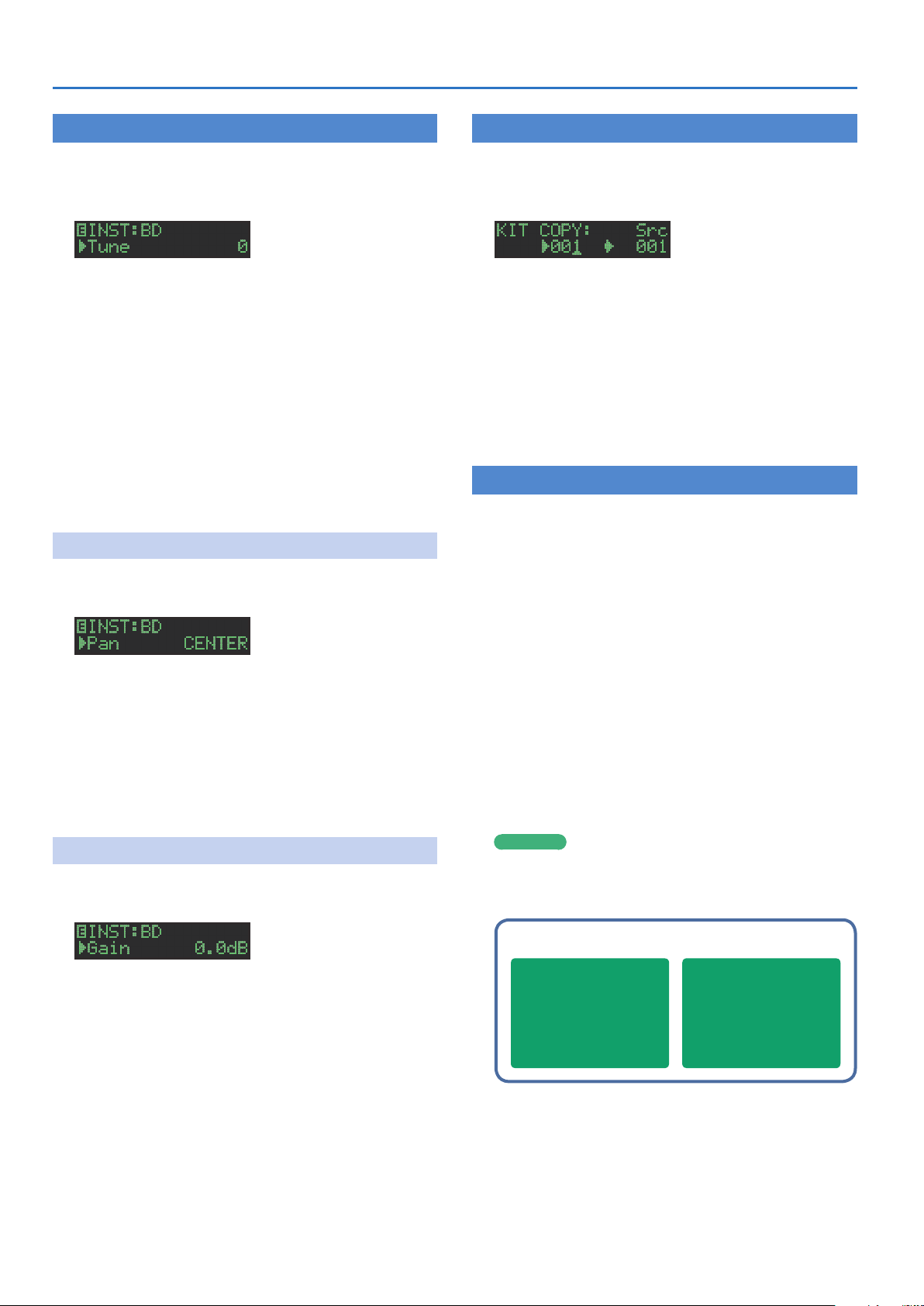
Edición de un kit o instrumento
Edición del sonido de un instrumento (INST Edit)
1. Mantenga pulsado el botón [SHIFT] y pulse el
botón [INST].
El botón [INST] se ilumina y aparece la pantalla INST Edit.
2. Seleccione un parámetro.
2-1. Use el mando [VALUE] para seleccionar un parámetro.
2-2. Pulse el botón [ENTER].
3. Modifique los valores.
3-1. Use el mando [VALUE] para editar el valor del
parámetro.
3-2. Pulse el botón [ENTER].
Regrese a la selección de parámetros (paso 2).
4. Pulse el botón [INST] iluminado.
El botón [INST] se apaga y sale de la pantalla INST Edit.
&
Para obtener más información, consulte “Reference Manual”
(PDF).
Cambio de la posición estéreo de un instrumento
1. En la pantalla INST Edit, use el mando [VALUE] para
seleccionar el parámetro “Pan”.
2. Pulse el botón [ENTER].
3. Use el mando [VALUE] para editar el valor del
parámetro.
Valor: L127–CENTER–R127
4. Pulse el botón [ENTER].
5. Pulse el botón [INST] iluminado.
El botón [INST] se apaga y sale de la pantalla INST Edit.
Cambio de la ganancia de un instrumento
1. En la pantalla INST Edit, use el mando [VALUE] para
seleccionar el parámetro “Gain”.
Copia de un kit (KIT COPY)
1. Mantenga pulsado el botón [COPY] y pulse el
botón [KIT].
Aparece la pantalla KIT COPY.
2. Use el mando [VALUE] para seleccionar el origen de
copia y pulse el botón [ENTER].
3. Use el mando [VALUE] para seleccionar el destino
de copia y pulse el botón [ENTER].
Aparece un mensaje de confirmación.
4. Para copiar, use el mando [VALUE] para seleccionar
“OK” y pulse el botón [ENTER].
Si decide cancelar la operación, use el mando [VALUE] para
seleccionar “Cancel” y luego pulse el botón [ENTER].
Uso de LFO para modificar un parámetro
Puede seleccionar el parámetro que desee modificar y usar LFO para
modificar el valor de ese parámetro.
1. En la pantalla INST Edit, use el mando [VALUE] para
seleccionar “LFO” y pulse el botón [ENTER].
2. Use el mando [VALUE] para seleccionar el
parámetro que desee modificar y pulse el botón
[ENTER].
3. Use el mando [VALUE] para seleccionar “LFO
Depth” y luego pulse el botón [ENTER].
4. Use el mando [VALUE] para especificar la
profundidad del cambio.
Valor: -128–0–+127
5. Pulse el botón [ENTER].
6. Pulse el botón [INST] iluminado.
El botón [INST] se apaga y sale de la pantalla INST Edit.
RECUERDE
En la pantalla KIT Edit puede editar la forma de onda LFO
(Waveform), la frecuencia (Rate) y la sincronización del tempo
(TempoSync).
2. Pulse el botón [ENTER].
3. Use el mando [VALUE] para editar el valor del
parámetro.
Valor: -INF, -40.0dB–0.0dB–+40.0dB
4. Pulse el botón [ENTER].
5. Pulse el botón [INST] iluminado.
El botón [INST] se apaga y sale de la pantalla INST Edit.
16
LFO
Parámetro KIT
(Ajustes del kit completo)
LFO Waveform
LFO Rate
LFO Tempo Sync
Parámetro INST
(Ajustes de cada instrumento)
LFO (Parámetro que se aplica)
LFO Depth

Asignar una muestra de usuario importada a un instrumento
Importar una muestra de usuario (Sample Import)
A continuación se explica cómo importar un archivo de audio
guardado en una tarjeta SD como muestra de usuario.
* Use el TR-8S para formatear la tarjeta SD.
* La duración máxima de un archivo de audio individual que se puede
importar es de aproximadamente 180 segundos (en el caso de
44,1 kHz/MONO). En función del estado de uso de la memoria, el
tiempo máximo podría ser algo más corto.
1. Con su ordenador, copie un archivo de audio en la
carpeta siguiente de la tarjeta SD.
ROLAND\TR-8S\SAMPLE\
Formatos de archivo que se pueden importar
WAV, AIFF
2. Inserte una tarjeta SD en el TR-8S (p. 6).
3. Pulse el botón [UTILITY].
4. Use el mando [VALUE] para seleccionar “Sample
Import” y luego pulse el botón [ENTER].
5. Use el mando [VALUE] para seleccionar el archivo
de audio que desee importar y pulse el botón
[ENTER].
Aparece un mensaje de confirmación.
6. Para ejecutar la operación, use el mando [VALUE]
para seleccionar “OK” y pulse el botón [ENTER].
Si decide cancelar la operación, use el mando [VALUE] para
seleccionar “Cancel” y luego pulse el botón [ENTER].
Cuando la importación finaliza, la pantalla indica “Completed!” y
se sale de la pantalla UTILITY.
Editar la configuración de una muestra de
usuario
1. Mantenga pulsado el botón [SHIFT] y pulse el
2. Seleccione un parámetro.
3. Modifique los valores.
4. Pulse el botón [SAMPLE] iluminado.
(SAMPLE Edit)
botón [SAMPLE].
Aparece la pantalla SAMPLE Edit.
2-1. Use el mando [VALUE] para seleccionar un parámetro.
2-2. Pulse el botón [ENTER].
3-1. Use el mando [VALUE] para editar el valor del
parámetro.
3-2. Pulse el botón [ENTER].
Regrese a la selección de parámetros (paso 2).
NOTA
Si la pantalla indica “---”, la edición no es posible.
El botón [SAMPLE] se apaga y sale de la pantalla SAMPLE Edit.
Si había editado los ajustes, una pantalla le pregunta si desea
guardar la muestra.
RECUERDE
5 La configuración aquí especificada se aplica a todos los kits
que usan la misma muestra de usuario.
5 Las muestras predefinidas (muestras para las que se muestra
el icono
estos valores no se pueden editar.
) muestran los valores de los parámetros como “---”;
Seleccionar una muestra de usuario (SAMPLE)
1. Pulse el botón [SAMPLE].
El botón [SAMPLE] y el botón [BD]–[RC] (que han sido
seleccionados en [TR-REC]) se iluminan y aparece la pantalla
SAMPLE.
2. Use el mando [VALUE] para seleccionar la muestra
de usuario que quiera asignar como tono del
instrumento.
RECUERDE
5 Elija entre las muestras que ha importado de la tarjeta SD.
5 Puede pulsar un botón [BD]–[RC] para cambiar el destino de
carga.
3. Pulse el botón [SAMPLE] iluminado.
El botón [SAMPLE] se apaga y sale de la pantalla SAMPLE.
17

Operaciones varias
Salto al principio de un grupo de parámetros
En cada una de las pantallas de edición, puede saltar al principio de
un grupo de parámetros (categoría).
1. Durante la selección de un parámetro, mantenga
pulsado el botón [SHIFT] y gire el mando [VALUE].
Introducción del nombre de un kit u otros caracteres
Aquí se explica cómo introducir caracteres, por ejemplo cuando se le
pone nombre a un kit o patrón.
1. Acceda a la pantalla KIT EDIT (p. 14) o a la pantalla
PTN SETTING (p. 13).
2. Use el mando [VALUE] para seleccionar “NAME”.
En el caso de la pantalla KIT Edit
3. Pulse el botón [ENTER] para acceder a la pantalla
de introducción de caracteres.
En el caso de la pantalla KIT Edit
4. Use los botones [COPY] (izquierda) [UTILITY]
(derecha) para mover el cursor.
Almacenamiento de los ajustes de un patrón, kit
o sistema
Aquí se explica cómo guardar un patrón o kit.
1. Pulse el botón [WRITE].
Aparece la pantalla WRITE.
2. Use el mando [VALUE] para seleccionar lo que
desee guardar y pulse el botón [ENTER].
Aparece la pantalla WRITE en el orden “Pattern” 0 “Kit” 0
“System”.
* Si se selecciona “System”, aparece una pantalla de confirmación.
3. Use el mando [VALUE] para seleccionar el destino
de almacenamiento y pulse el botón [ENTER].
Aparece un mensaje de confirmación.
4. Para guardar, use el mando [VALUE] para
seleccionar “OK” y pulse el botón [ENTER].
Si decide cancelar la operación, use el mando [VALUE] para
seleccionar “Cancel” y luego pulse el botón [ENTER].
Accesos directos para operaciones de almacenamiento
(WRITE)
Continúe en el paso 4.
Botón Explicación
Botón [UTILITY] Mueve hacia la derecha.
Botón [COPY] Mueve hacia la izquierda.
5. Use el mando [VALUE] para cambiar el carácter.
Botón Explicación
Botón [SHIFT]
+ botón [COPY]
Botón [SHIFT]
+ botón [UTILITY]
Botón [SHIFT]
+ mando [VALUE]
Elimina un carácter (Erase).
Inserta un carácter (Insert).
Alterna entre mayúsculas/minúsculas/
números.
6. Cuando haya terminado de introducir caracteres,
pulse el botón [ENTER].
Regresará a la pantalla del paso 2; aparece el nombre introducido.
Función Funcionamiento de la unidad
Guardar un patrón
(pantalla PATTERN WRITE)
Guardar un kit
(pantalla KIT WRITE)
Guardar patrón y kit
simultáneamente
(OVERWRITE)
Mantenga pulsado el botón
[WRITE] y pulse el botón [PTN
SELECT].
Mantenga pulsado el botón
[WRITE] y pulse el botón [KIT].
Mantenga pulsado el botón
[SHIFT] y pulse el botón
[WRITE].
* El patrón y kit seleccionados se
sobrescriben-guardan.
18
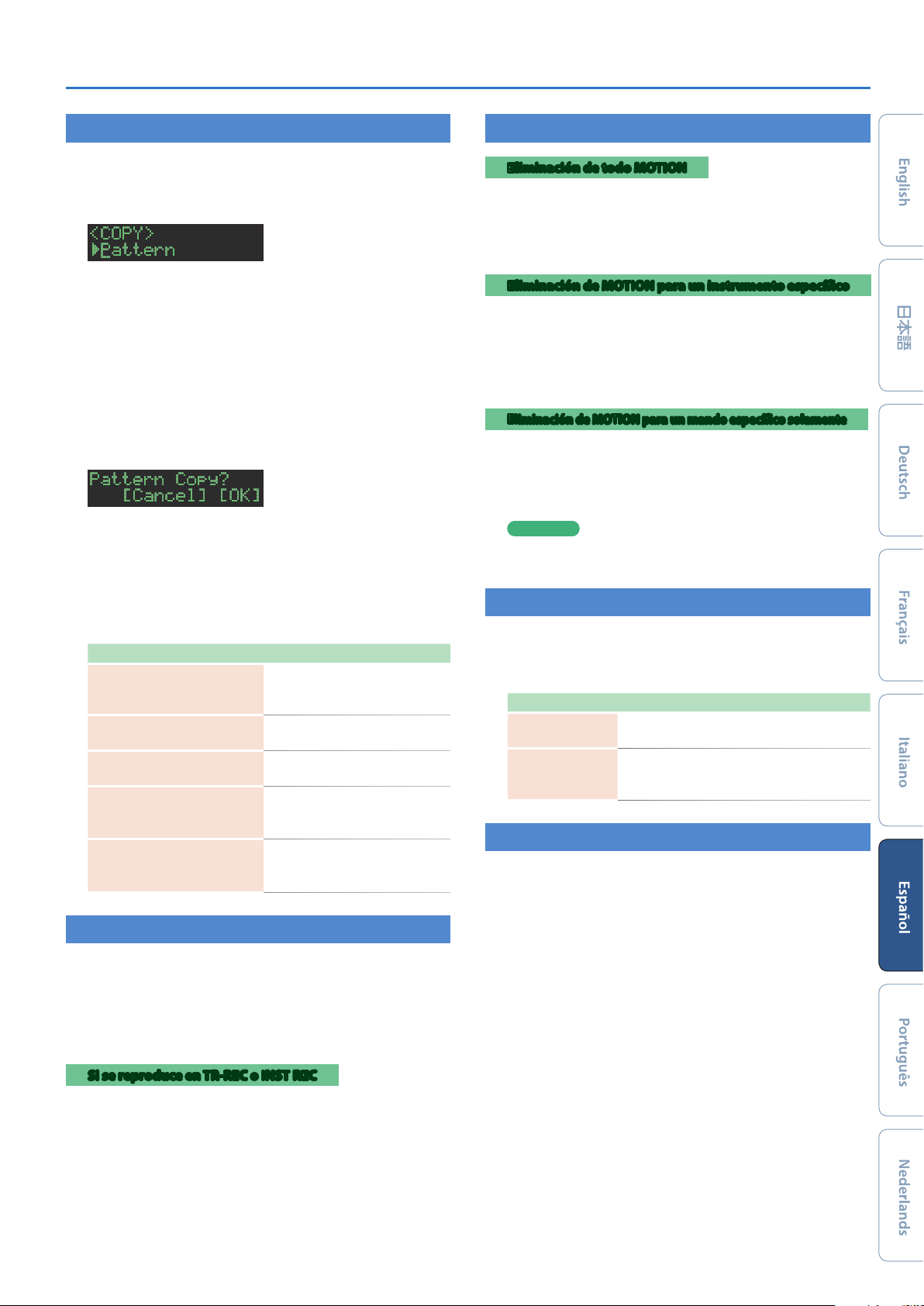
Operaciones varias
Copia de un patrón o kit (COPY)
Aquí se explica cómo copiar un patrón o kit.
1. Pulse el botón [COPY].
Aparece la pantalla COPY.
2. Use el mando [VALUE] para seleccionar lo que
desee copiar y pulse el botón [ENTER].
Aparece la pantalla COPY en el orden “Pattern” 0
“Variation” 0 “Track” 0 “Kit” 0 “Inst”.
3. Use el mando [VALUE] para seleccionar el origen de
copia y pulse el botón [ENTER].
4. Use el mando [VALUE] para seleccionar el destino
de copia y pulse el botón [ENTER].
Aparece un mensaje de confirmación.
5. Para ejecutar la copia, use el mando [VALUE] para
seleccionar “OK” y pulse el botón [ENTER].
Si decide cancelar la operación, use el mando [VALUE] para
seleccionar “Cancel” y luego pulse el botón [ENTER].
Accesos directos para operaciones de copia
Función Funcionamiento de la unidad
Copiar un patrón
(pantalla PAT TERN COPY)
Copiar un kit
(pantalla KIT COPY)
Copiar un instrumento
(pantalla INST COPY)
Copiar un patrón
(instrumento seleccionado)
(pantalla de selección de destino de
copia del patrón)
Copiar una variación
(variación seleccionada)
(pantalla de selección de destino de
copia de la variación)
Mantenga pulsado el botón
[COPY] y pulse el botón [PTN
SELECT].
Mantenga pulsado el botón
[COPY] y pulse el botón [KIT].
Mantenga pulsado el botón
[COPY] y pulse el botón [INST].
Mantenga pulsado el botón
[COPY] y pulse el botón
[BD]–[RC].
Mientras mantiene pulsado el
botón [COPY], pulse un botón
de variación [A]–[H].
Eliminación de un patrón (CLEAR)
Aquí se explica cómo borrar un patrón.
Eliminación de movimiento
Eliminación de todo MOTION
Aquí se explica cómo borrar todo MOTION grabado en la variación
seleccionada para la reproducción.
1. Mantenga pulsado el botón MOTION [ON] y pulse
el botón [CLEAR].
Eliminación de MOTION para un instrumento específico
Aquí se explica cómo borrar todo MOTION grabado para el
instrumento especificado en la variación seleccionada para la
reproducción.
1. Mantenga pulsado el botón MOTION [ON] y pulse
un botón de selección de instrumento.
Eliminación de MOTION para un mando específico solamente
Aquí se explica cómo borrar todo MOTION para un mando específico
grabado en la variación seleccionada para la reproducción.
1. Mantenga pulsado el botón MOTION [ON] y accione
el mando.
RECUERDE
MOTION también se borra cuando se realiza la operación de
mantener pulsado el botón [CLEAR] para borrar pasos.
Reproducción de ritmos débiles
Puede cambiar la forma en que los ritmos débiles (WEAK BEATS) se
introducen durante TR-REC.
Use “UTILITY” 0 “GENERAL” 0 “WeakBeat” para especificarlo.
Parámetro Explicación
wSHIFT
PAD
Mientras mantiene pulsado el botón
[SHIFT], pulse un pad [1]–[16].
Cada vez que pulse un pad [1]–[16],
alternará entre sonido normal 0 ritmo
débil 0 desactivado.
Especificación de espaciado de flam
Puede usar la pantalla LCD para especificar el espaciado de flam.
&
“Edición de los ajustes de un patrón (Pattern Setting)”
(p. 13)
* Si especifica “0”, no se aplicará ningún efecto flam.
1. Mientras mantiene pulsado un botón de selección
de instrumento, pulse el botón [CLEAR].
Esto le permite borrar el patrón del instrumento seleccionado.
Solo se verá afectada la variación seleccionada.
Si se reproduce en TR-REC o INST REC
1. Durante la reproducción, pulse el botón [CLEAR].
El patrón del instrumento que ha seleccionado pulsando su botón
de selección de instrumento se borra solo mientras mantenga
pulsado el botón.
19

Operaciones varias
Silenciamiento de un instrumento (MUTE)
1. Pulse el botón [MUTE].
2. Use los botones de selección de instrumento para
activar (apagado) o desactivar (iluminado) el
silenciamiento de cada instrumento.
El botón [MUTE] funciona en cualquier estado: “TR-REC”, “PTN
SELECT”, “INST REC” o “INST PLAY”.
Método alterno
1. Mientras mantiene pulsado el botón [MUTE], pulse
un botón de selección de instrumento.
Escuchar solo el instrumento seleccionado (SOLO)
Aquí se explica cómo oír “solo” un instrumento seleccionado, es
decir, que se oiga únicamente ese instrumento.
1. Mientras el botón [MUTE] está iluminado,
mantenga pulsado el botón [SHIFT] y pulse un
botón de selección de instrumento.
RECUERDE
Para anular de inmediato todo silenciamiento, mantenga
pulsado el botón [MUTE] y pulse el botón [CLEAR].
Ajuste preciso de la sincronización de las notas
(Nudge Function)
La función “nudge” (aproximación) le permite ajustar la
sincronización de las notas hacia adelante o hacia atrás.
La utilización de la función de aproximación cambia la
sincronización de reproducción del patrón completo.
Operación Explicación
Botón [SHIFT] + [COPY]
Botón [SHIFT] + [UTILITY]
RECUERDE
Un ajuste del sistema le permite elegir si la sincronización del
reloj MIDI será modificado.
&
“MIDI TX: Tx Nudge”
Mueve la sincronización de
reproducción hacia adelante.
Mueve la sincronización de
reproducción hacia atrás.
Ajuste del tempo
1. Gire el mando [TEMPO] para ajustar el tempo.
Si mantiene pulsado el botón [SHIFT] y gira el mando [TEMPO],
puede configurar el ajuste en pasos de 0,1 unidades.
El tempo se muestra en la pantalla TEMPO.
Tempo de tap
Aquí se explica cómo introducir el tempo de tap.
1. Mientras mantiene pulsado el botón [SHIFT], pulse
el botón [ENTER] tres veces o más.
El tempo se especifica como la media del tiempo de pulsación del
botón.
Marcación del tempo
Puede memorizar temporalmente el valor del tempo actual y
recuperarlo en otras ocasiones.
RECUERDE
El tempo marcado no se guarda.
Marcación del tempo
Aquí se explica cómo marcar el valor del tempo actual.
1. Mantenga pulsado el botón [MUTE] y pulse el
botón [UTILITY].
Recuperación del tempo
Aquí se explica cómo cambiar el valor del tempo marcado.
1. Mantenga pulsado el botón [MUTE] y pulse el
botón [COPY].
20
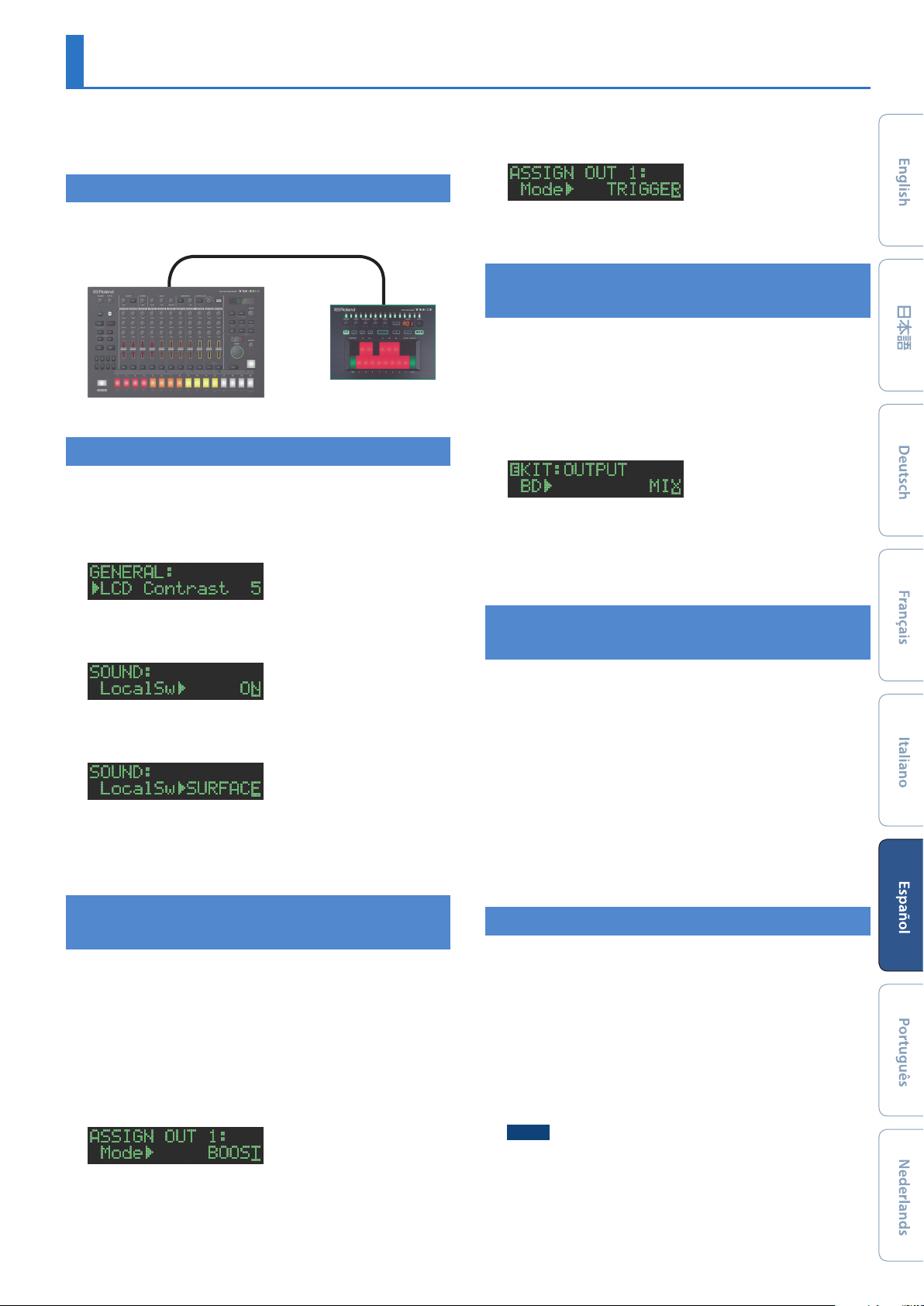
Sincronización/grabación con otros dispositivos
El TR-8S puede recibir datos del reloj MIDI (F8) para sincronizar su
tempo. También puede recibir datos de inicio MIDI (FA) y parada MIDI
(FC) para iniciarse/detenerse.
Sincronización con TB-3
Puede sincronizar el TR-8S con un sintetizador TB-3 conectándolos
por medio de un cable MIDI de venta en comercios.
MIDI OUT
MIDI IN
TR-8S TB-3
Utilización del TR-8S como controlador MIDI
Puede usar el TR-8S como controlador para el software de su
ordenador sin usar los sonidos del motor de sonido interno del TR-8S.
1. Pulse el botón [UTILITY].
Aparece la pantalla de configuración.
3. Use el mando [VALUE] para seleccionar “TRIGGER”
y luego pulse el botón [ENTER].
4. Pulse el botón [UTILITY].
El botón [UTILITY] se apaga y sale de la pantalla UTILITY.
Asignación de un instrumento a los conectores ASSIGNABLE OUT/TRIGGER OUT
1. Mantenga pulsado el botón [SHIFT] y pulse el
botón [KIT].
Aparece la pantalla de configuración.
2. Use el mando [VALUE] para seleccionar el
parámetro “BD”–“RC” de KIT:OUTPUT y pulse el
botón [ENTER].
3. Use el mando [VALUE] para seleccionar el conector
que desee asignar y pulse el botón [ENTER].
4. Pulse el botón [KIT].
El botón [KIT] se apaga y sale de la pantalla KIT Edit.
2. Use el mando [VALUE] para seleccionar “SOUND:
Local Sw” y pulse el botón [ENTER].
3. Use el mando [VALUE] para seleccionar “SURFACE”
y luego pulse el botón [ENTER].
4. Pulse el botón [UTILITY] iluminado.
El botón [UTILITY] se apaga y sale de la pantalla UTILITY.
* Incluso si pulsa los pads o si se recibe MIDI, el motor de sonido
interno del TR-8S no produce ningún sonido.
Utilización de los conectores ASSIGNABLE OUT/ TRIGGER OUT como salida de trigger
Antes de continuar, apague todos los dispositivos y conecte el
conector que desee usar como salida de TRIGGER a un dispositivo
que acepte la entrada de trigger.
1. Pulse el botón [UTILITY].
Aparece la pantalla de configuración.
2. Use el mando [VALUE] para seleccionar el
parámetro “Mode” de ASSIGN OUT 1–6 y pulse el
botón [ENTER].
Introducción de una fuente de audio externa
(EXT IN)
Conecte un micrófono, sintetizador, máquina de ritmos, etc. a los
conectores EXT IN.
Puede hacer lo siguiente en la fuente de audio que entra en los
conectores EXT IN.
5 Seleccionar la entrada (entrada estéreo x 1 / entrada mono x 2)
5 Aplicar una cadena adicional
5 Aplicar reverberación (Reverb Send)
5 Aplicar retardo (Delay Send)
5 Seleccionar el destino de salida (MIX OUT / ASSIGNABLE OUT)
5 Aplicar SCATTER (si FILL IN está definido como SCATTER y
usando la salida MIX OUT)
5 Aplicar MASTER FX (si usa la salida MIX OUT)
Conexión de un ordenador a través de USB
Si conecta el TR-8S a su ordenador mediante un cable USB 2.0 de
venta en comercios, podrá sincronizar el TR-8S con el software
DAW del ordenador mediante USB MIDI o grabar los instrumentos
individuales del TR-8S en las pistas del software DAW mediante
audio USB.
Para poder usar el TR-8S, debe descargar el controlador de la
siguiente URL e instalarlo en el ordenador.
Para obtener más información sobre la instalación, visite la
siguiente URL.
&
https://www.roland.com/support/
NOTA
No conecte el TR-8S a su ordenador antes de que haya
finalizado la instalación del controlador.
Si ya ha conectado el TR-8S, desconéctelo y vuelva a
conectarlo cuando haya finalizado la instalación del
controlador.
21
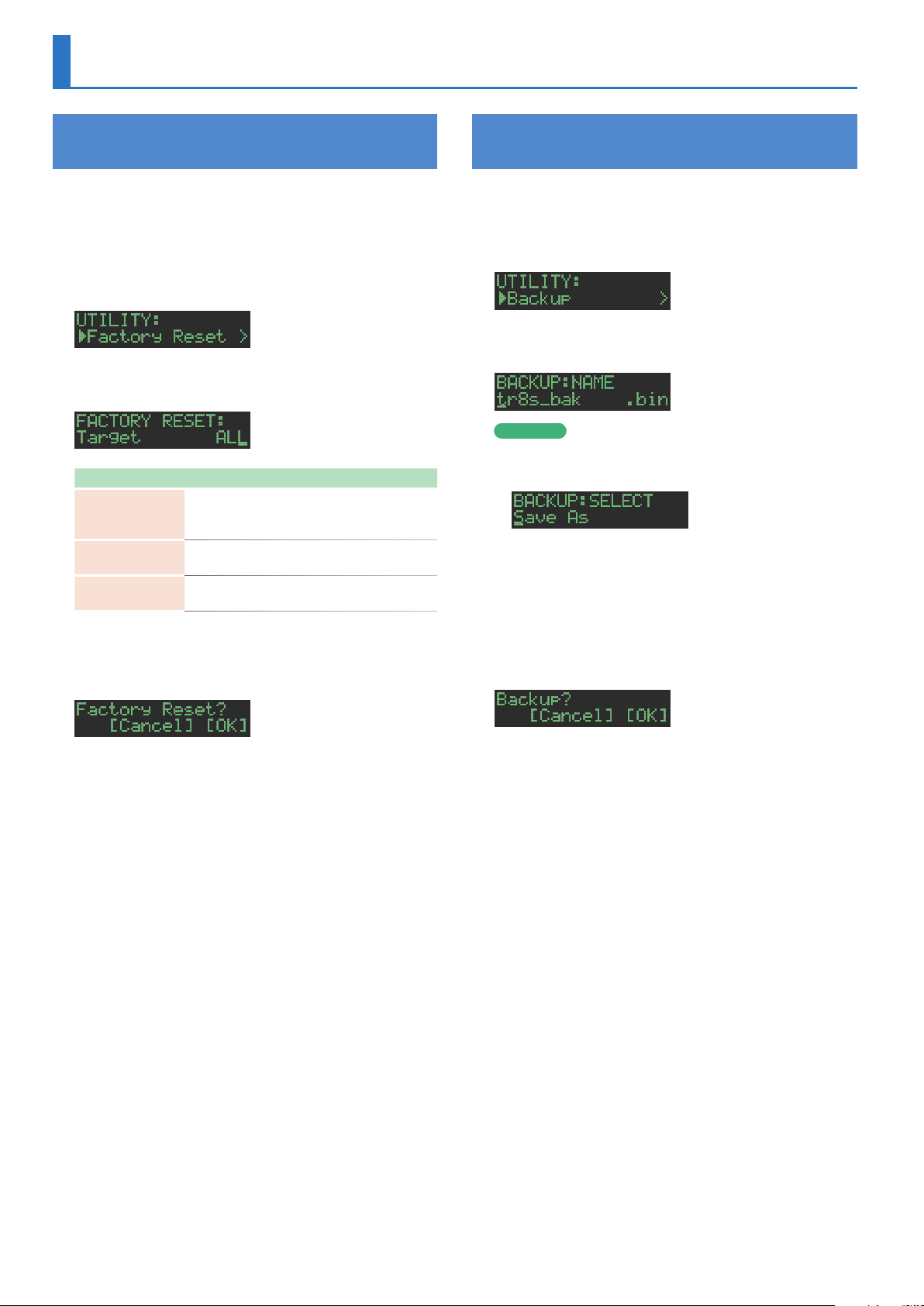
Ajustes diversos
Restablecimiento de los ajustes de fábrica
(FACTORY RESET)
Aquí se explica cómo restablecer el TR-8S a su estado de
configuración de fábrica.
1. Pulse el botón [UTILITY].
Aparece la pantalla UTILITY.
2. Use el mando [VALUE] para seleccionar “UTILITY:
Factory Reset”.
3. Pulse el botón [ENTER].
Aparece la pantalla de selección de destino.
Objetivo Explicación
Restablece todos los ajustes, incluidos
ALL
KIT
PTN
4. Use el mando [VALUE] para seleccionar el destino y
pulse el botón [ENTER].
Aparece un mensaje de confirmación.
patrones y kits, a su estado de configuración
de fábrica.
Solo restablece los ajustes de los kits a su
estado de configuración de fábrica.
Solo restablece los ajustes de los patrones a
su estado de configuración de fábrica.
Copia de seguridad de los datos en una
tarjeta SD
1. Pulse el botón [UTILITY].
Aparece la pantalla UTILITY.
2. Use el mando [VALUE] para seleccionar “UTILITY:
Backup”.
3. Pulse el botón [ENTER].
Aparece la pantalla BACKUP:NAME.
RECUERDE
4. Edite el nombre si fuera necesario.
5. Pulse el botón [ENTER].
Aparece un mensaje de confirmación.
(BACKUP)
Si ya existe un archivo de copia de seguridad, aparece la
pantalla BACKUP:SELECT.
Para sobrescribir-guardar, seleccione el archivo de copia de
seguridad existente y pulse el botón [ENTER].
Si selecciona Save As y pulsa el botón [ENTER], aparece la
pantalla BACKUP:NAME.
5. Para ejecutar la operación, use el mando [VALUE]
para seleccionar “OK” y pulse el botón [ENTER].
Si decide cancelar la operación, use el mando [VALUE] para
seleccionar “Cancel” y luego pulse el botón [ENTER].
6. Cuando la pantalla muestre el mensaje
“Completed. Turn off power”, apague el TR-8S y
vuelva a encenderlo.
6. Para ejecutar la operación, use el mando [VALUE]
para seleccionar “OK” y pulse el botón [ENTER].
Si decide cancelar la operación, use el mando [VALUE] para
seleccionar “Cancel” y luego pulse el botón [ENTER].
22
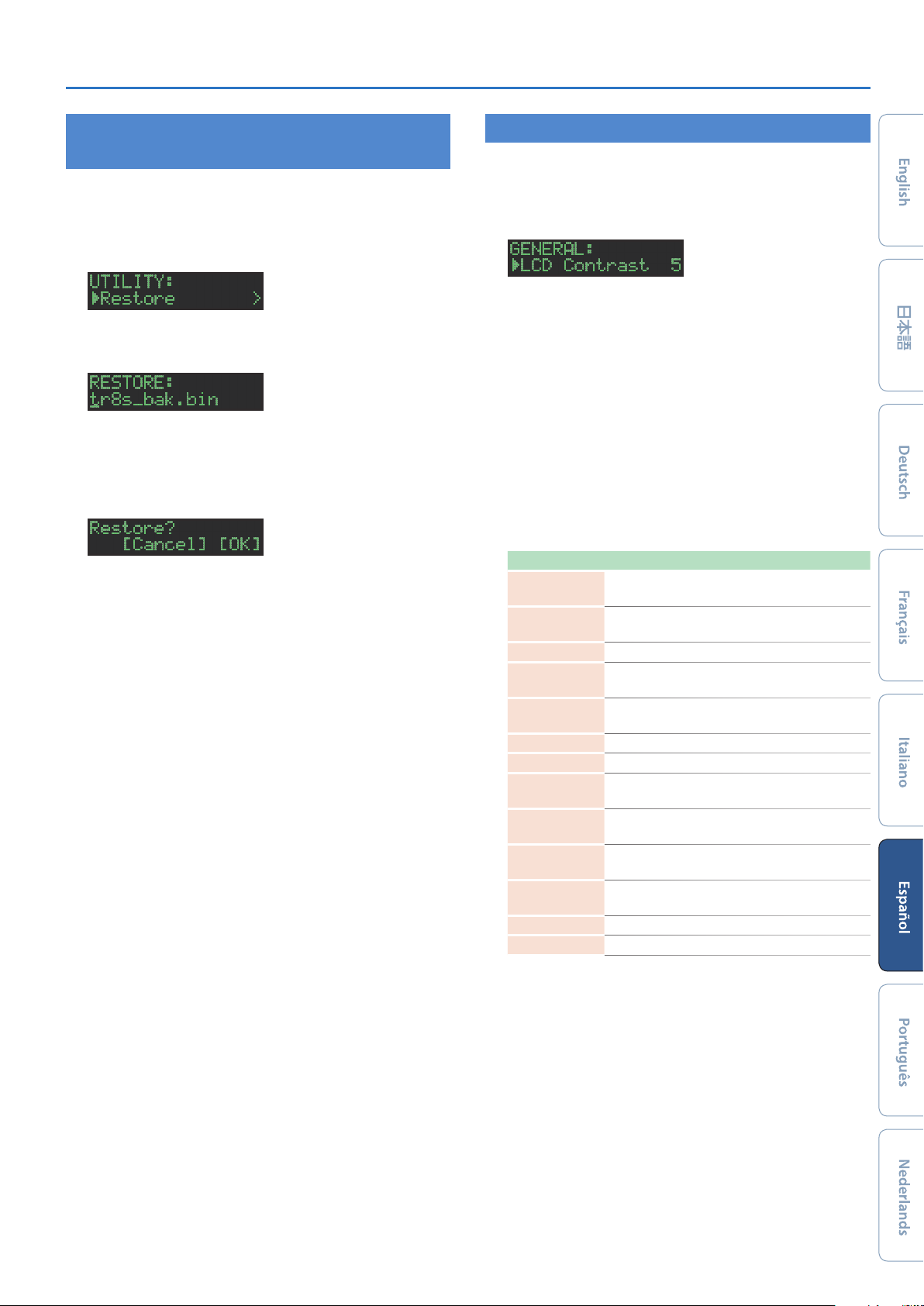
Ajustes diversos
Restauración de los datos de copia de seguridad
guardados en una tarjeta SD
1. Pulse el botón [UTILITY].
Aparece la pantalla UTILITY.
(RESTORE)
Funciones prácticas (UTILITY)
Aquí puede realizar ajustes del sistema para la unidad TR-8S
propiamente dicha, o hacer una copia de seguridad y restaurar datos.
1. Pulse el botón [UTILITY].
2. Use el mando [VALUE] para seleccionar “UTILITY:
Restore”.
2. Seleccione un parámetro.
3. Pulse el botón [ENTER].
Aparece la pantalla RESTORE.
3. Estos se usan para modificar los valores.
4. Use el mando [VALUE] para seleccionar el archivo
que desee restaurar.
5. Pulse el botón [ENTER].
Aparece un mensaje de confirmación.
4. Pulse el botón [UTILITY] iluminado.
Utilidad
6. Para ejecutar la operación, use el mando [VALUE]
para seleccionar “OK” y pulse el botón [ENTER].
Si decide cancelar la operación, use el mando [VALUE] para
seleccionar “Cancel” y luego pulse el botón [ENTER].
Aparece la pantalla de configuración.
2-1. Use el mando [VALUE] para seleccionar un parámetro.
2-2. Pulse el botón [ENTER].
3-1. Use el mando [VALUE] para editar el valor del
parámetro.
3-2. Pulse el botón [ENTER].
Regrese a la selección de parámetros (paso 2).
El botón [UTILITY] se apaga y sale de la pantalla UTILITY.
Categoría Explicación
GENERAL
RELOAD
SAMPLE Importa o elimina las muestras.
LED
SYNC/TEMPO
MIDI Realiza los ajustes relacionados con MIDI.
SOUND Especifica el ajuste de control local.
MIX OUT
ASSIGN OUT
1–6
EXT IN
UTILITY
SD CARD Formatea una tarjeta SD.
INFORMATION Muestra la versión del programa del sistema.
Establece los ajustes generales para todo el
TR-8S.
Restablece el último estado guardado del
patrón o kit seleccionado.
Ajusta el brillo de los LED del control
deslizante o el botón.
Realiza los ajustes relacionados con la
sincronización.
Establece los ajustes de salida para el conector
MIX OUT.
Establece los ajustes de salida para el conector
ASSIGNABLE OUT/TRIGGER OUT 1–6.
Establece los ajustes para la señal de entrada
del conector EXT IN.
Hace una copia de seguridad o una
restauración.
&
Para obtener más información, consulte “Reference Manual”
(PDF).
23
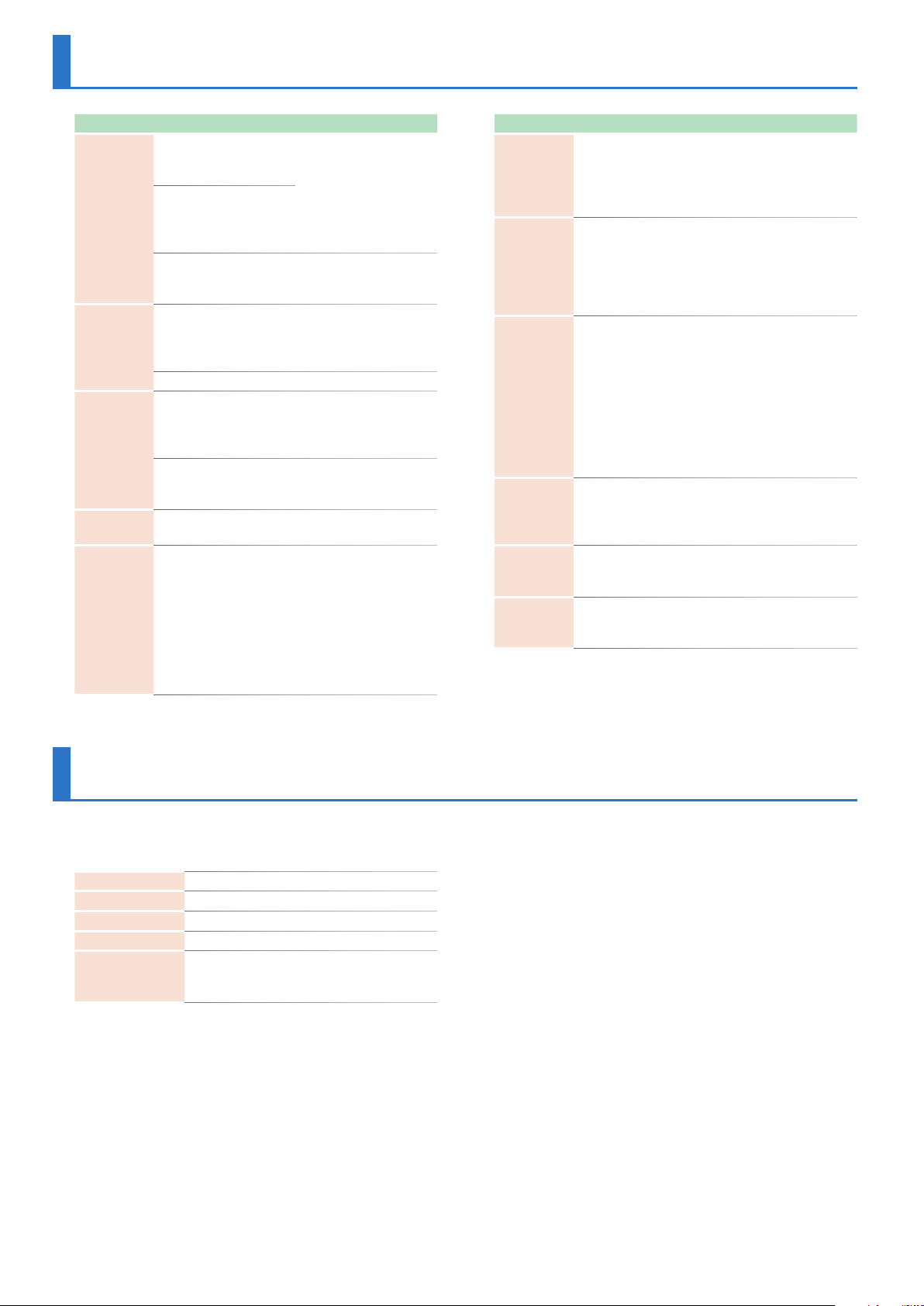
Mensajes de error
Mensaje Significado Acción
La tarjeta SD no se ha
SDCard
NotReady!
Read Error!
Write Error!
SD Card
Full!
Sys Mem
Damaged!
introducido o no se ha
introducido del todo.
La tarjeta SD se ha
extraído después de
haber seleccionado
datos que había en ella.
El formato de la tarjeta
SD no es válido.
Los datos de la tarjeta
SD no se han podido
leer.
El archivo está dañado. No use este archivo.
Los datos no se han
podido escribir en la
tarjeta SD.
El formato de la tarjeta
SD no es válido.
No hay suficiente
espacio en la tarjeta SD.
El contenido del área de
almacenamiento del TR-8S
puede estar dañado.
Apague la unidad,
introduzca bien
la tarjeta SD y, a
continuación, vuelva a
encender la unidad.
Use el TR-8S para
formatear la tarjeta SD
(p. 7).
Asegúrese de que
la tarjeta SD se
ha introducido
correctamente.
Asegúrese de que
la tarjeta SD se
ha introducido
correctamente.
Use el TR-8S para
formatear la tarjeta SD
(p. 7).
Elimine los datos que ya
no necesite.
Ejecute la operación
de restablecimiento de
fábrica (p. 22).
Si esto no soluciona
el problema, póngase
en contacto con su
distribuidor o con el
servicio de atención al
cliente.
Mensaje Significado Acción
Se ha recibido una
MIDI Buff
Full!
MIDI
Offline!
Program
Error!
Now
Playing!
Now
Recording!
Not Found!
cantidad de datos MIDI
inusualmente grande
y no se ha podido
procesar.
La conexión de MIDI IN
se ha interrumpido.
El TR-8S no se ha
podido iniciar.
El programa no
se ha podido leer
correctamente.
De forma alternativa,
el programa de
actualización del
sistema podría no
ser válido.
Esta operación no
se puede ejecutar
porque el TR-8S está en
funcionamiento.
Esta operación no se
puede ejecutar porque
el TR-8S está grabando.
El archivo no se ha
encontrado en la
tarjeta SD.
Reduzca la cantidad de
mensajes MIDI que se
están transmitiendo.
Compruebe que no hay
ningún problema con el
cable MIDI conectado a
la entrada MIDI IN del TR-8S
y que el cable MIDI no
se ha desconectado.
Use el programa
correcto para realizar la
actualización otra vez.
Si esto no soluciona
el problema, póngase
en contacto con su
distribuidor o con el
servicio de atención al
cliente.
Detenga la
reproducción antes de
ejecutar la operación.
Detenga la grabación
antes de ejecutar la
operación.
Asegúrese de que el
archivo existe en la
tarjeta SD.
Especificaciones principales
Roland TR-8S: RHYTHM PERFORMER
Alimentación Adaptador de CA
Consumo 2.000 mA
Dimensiones 409 (ancho) x 263 (fondo) x 58 (alto) mm
Peso 2,1 kg
Adaptador de CA, manual del usuario,
Accesorios
* Este documento recoge las especificaciones del producto en el
momento de su publicación. Para obtener la información más
reciente, visite el sitio web de Roland.
folleto “UTILIZACIÓN SEGURA DE LA
UNIDAD”
24
